
Neste artigo, vamos explorar as principais funcionalidades e tipos de relatórios disponíveis no módulo de ocorrências. Este módulo foi desenvolvido para fornecer dados detalhados e em tempo real, apoiando a análise das ocorrências registradas e contribuindo para uma tomada de decisão mais estratégica. Agora, o filtro de “origem” está disponível nos relatórios e gráficos da página Políticas da Qualidade → Ocorrências → Relatórios. Com essa melhoria, o usuário pode selecionar uma origem específica e visualizar indicadores segmentados, otimizando a análise e tornando as informações ainda mais precisas.
Para acessar a página de Relatórios de Ocorrências, siga os seguintes passos: Políticas da Qualidade → Ocorrências → Relatórios.
Veja:
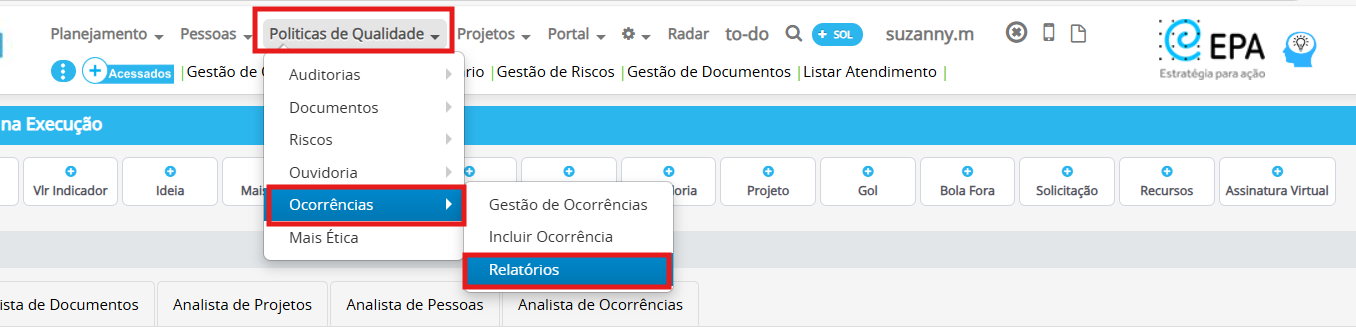
.
Ocorrências por Mês
Ao acessar a tela de relatórios, a opção Ocorrências por Mês já estará selecionada automaticamente. Com essa opção, o relatório exibirá a quantidade de ocorrências mês a mês. Além disso, será possível filtrar os dados com base na Data de Início e Data de Fim (1), e visualizar as ocorrências organizadas pela Origem (2), Unidade Notificadora (3) e Unidade Notificada (4) definidas na ocorrência.
Veja:
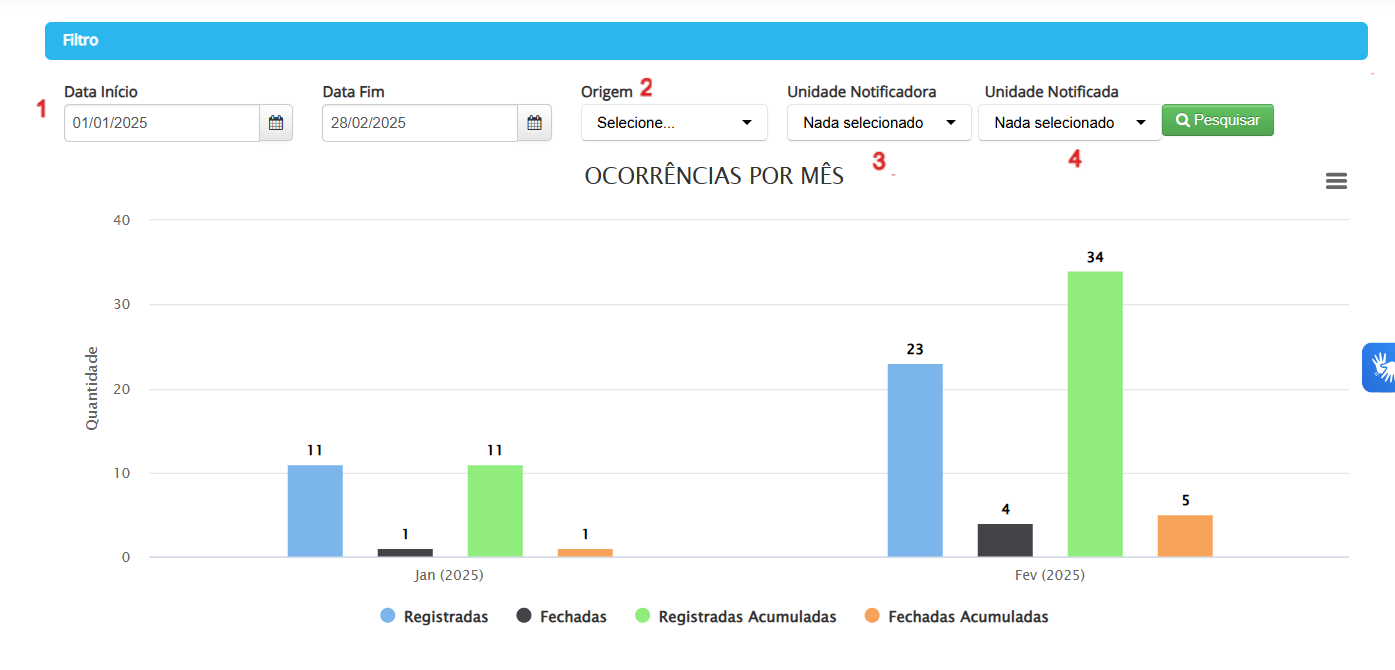
1) Data de Início e Data de Fim
A funcionalidade permite que os indicadores sejam apresentados com base no período de tempo selecionado pelo usuário. Ao definir uma Data de Início e uma Data de Fim, os dados serão filtrados para exibir apenas as ocorrências ocorridas dentro do intervalo escolhido, facilitando a análise de tendências e padrões ao longo do tempo.
2) Origem
A funcionalidade permite que os indicadores sejam apresentados com base na origem específica selecionada pelo usuário. Proporcionando uma análise mais precisa e direcionada.
3) Unidade Notificadora
A funcionalidade permite a organização das ocorrências com base na Unidade Notificadora, ou seja, a unidade responsável por registrar e comunicar a notificação.
4) Unidade Notificada
A funcionalidade permite a visualização das ocorrências organizadas por Unidade Notificada, ou seja, a unidade que foi alvo da notificação.
Gráfico de Ocorrências por mês:
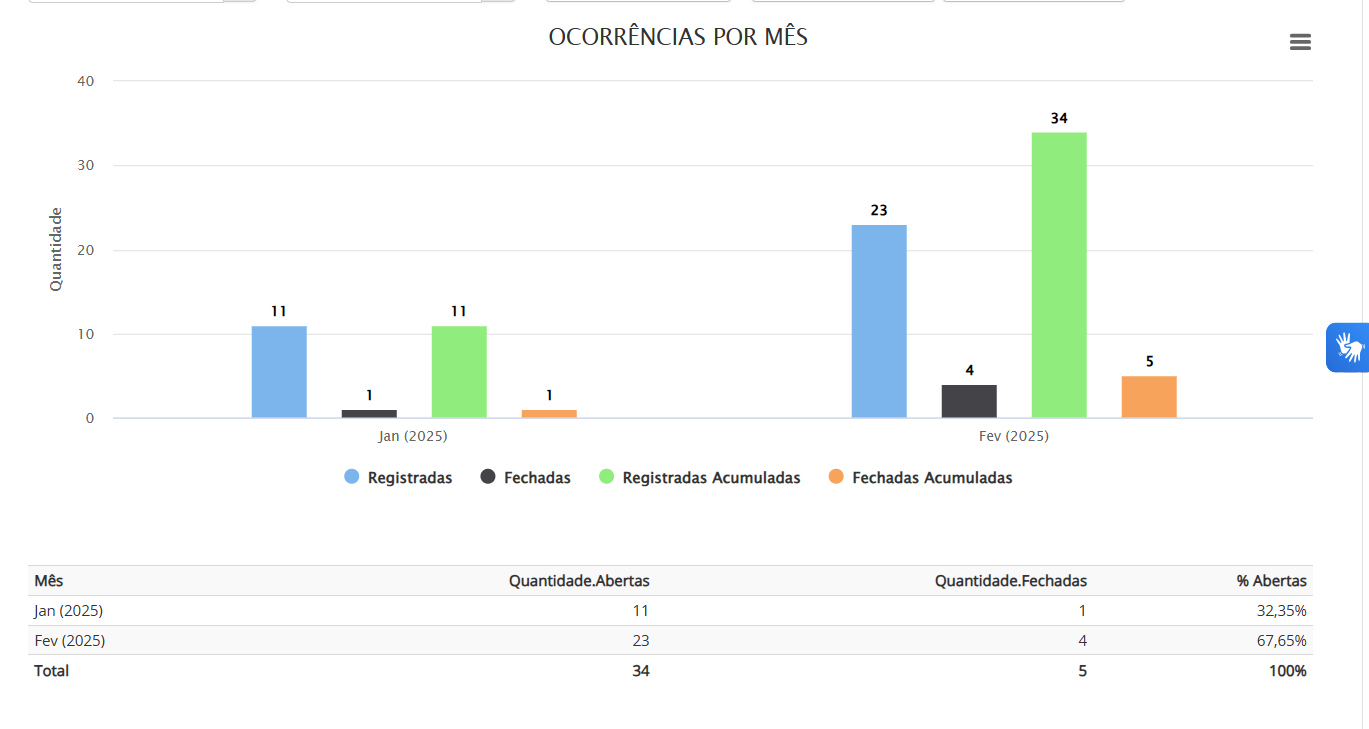
No gráfico de barras, as ocorrências são representadas por barras coloridas, cada uma indicando um tipo específico de ocorrência, com suas respectivas cores. A seguir, detalho o que cada barra representa e como as cores estão associadas:
-
Ocorrências Registradas (Cor: Azul):
- Cada barra azul no gráfico representa o número de ocorrências registradas em um determinado período. Estas são as ocorrências que foram registradas no sistema, mas ainda não passaram pelo processo de fechamento ou resolução.
-
Ocorrências Fechadas (Cor: Preto):
- As barras pretas indicam o número de ocorrências fechadas ou resolvidas durante o período. Cada barra preta mostra quantas ocorrências foram concluídas, sendo uma medida de eficiência do processo de resolução.
-
Ocorrências Registradas Acumuladas (Cor: Verde):
- As barras verdes representam o acúmulo de ocorrências registradas, ou seja, o número total de eventos que se acumularam ao longo do tempo e ainda não foram fechados. Isso indica a quantidade de trabalho ainda pendente.
-
Ocorrências Fechadas Acumuladas (Cor: Laranja):
- As barras laranja mostram o acúmulo de ocorrências fechadas ao longo do tempo. Cada barra laranja indica a soma total das ocorrências resolvidas, proporcionando uma visão do progresso contínuo na resolução de incidentes.
Funcionamento da Tabela de Ocorrências por mês:
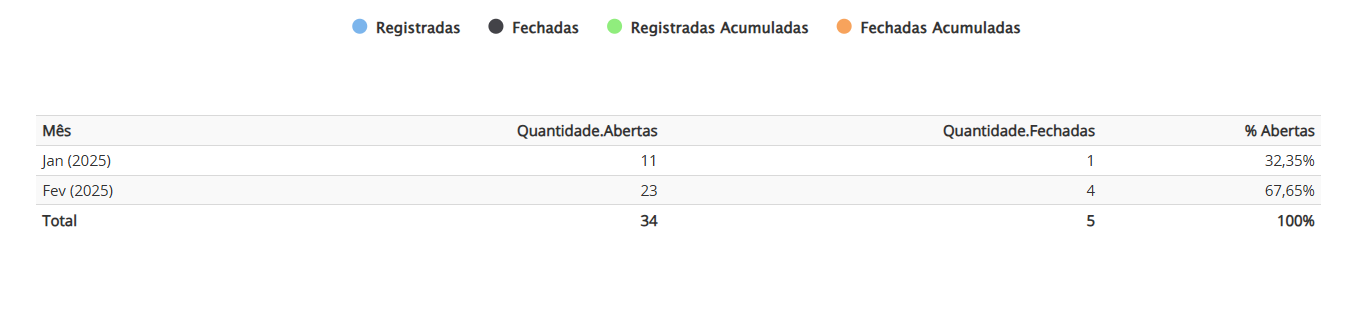
A tabela apresentada mostra o desempenho na gestão de ocorrências durante o período selecionado no filtro. Ela está organizada em três colunas principais:
-
Quantidade Abertas: Indica o número de ocorrências registradas no sistema durante o período selecionado. São os casos que foram abertos, mas ainda não resolvidos.
-
Quantidade Fechadas: Representa o número de ocorrências que foram fechadas ou resolvidas no mesmo período. Cada ocorrência fechada é um caso que foi concluído.
-
% Abertas: Apresenta a porcentagem de ocorrências abertas em um mês específico, considerando o total de ocorrências abertas dentro do período filtrado. Essa porcentagem é calculada dividindo o número de ocorrências abertas no mês pelo número total de ocorrências abertas durante o período selecionado, e multiplicando o resultado por 100.
A linha “Total” resume a soma acumulada das ocorrências abertas e fechadas até o momento, permitindo uma visão geral do desempenho na gestão das ocorrências durante o período filtrado.
Monitoramento de Ocorrências
O Monitoramento de Ocorrências pode ser acessado clicando em Monitoramento de Ocorrências, localizado abaixo da seção Ocorrências por Mês. Esse relatório oferece uma visão detalhada das ocorrências com base em diversos filtros, permitindo um acompanhamento mais eficiente e personalizado.
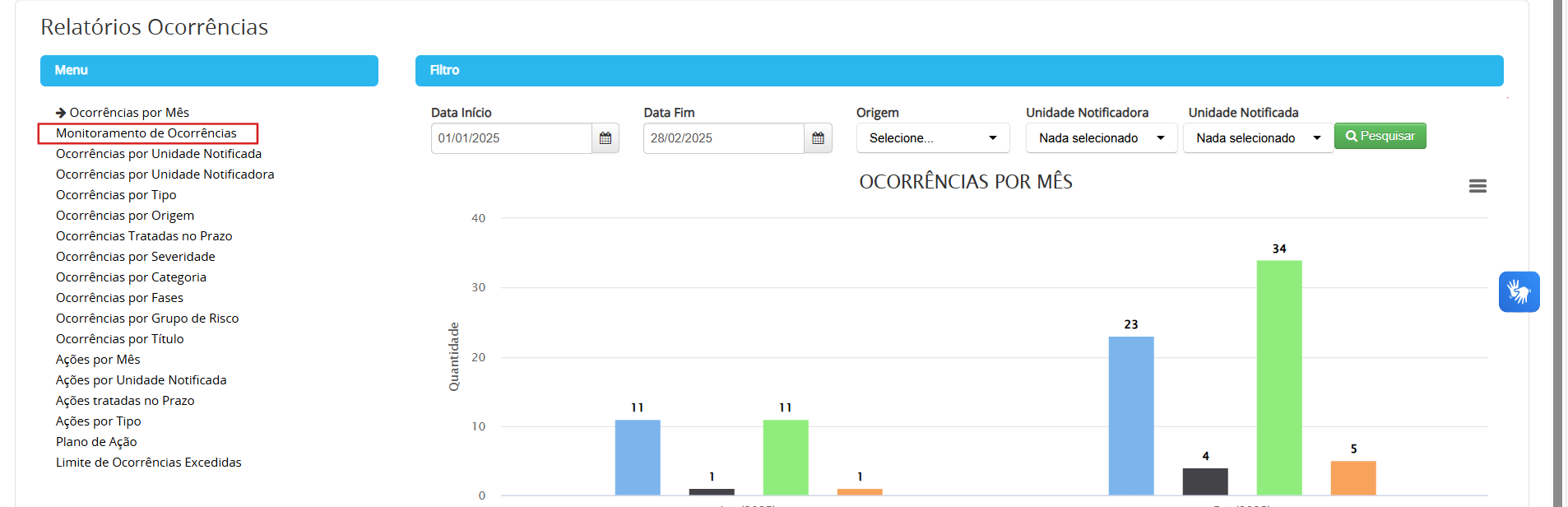
Filtros Disponíveis:

Os filtros podem ser configurados para refinar a pesquisa de ocorrências de acordo com as necessidades do usuário. Os filtros disponíveis são:
- Qtde Dias: Define o número de dias para o monitoramento.
- Código: Filtra as ocorrências pelo código específico.
- Tipo de Ocorrência: Filtra por tipo de ocorrência.
- Categoria da Ocorrência: Seleção da categoria da ocorrência.
- Nome da Ocorrência: Pesquisa por nome específico de ocorrência.
- Usuário Inclusão: Filtra pelas ocorrências inseridas por um usuário específico.
- Data Início / Data Fim: Define o período para o filtro de pesquisa.
- Origem: Filtra pela origem das ocorrências.
- Grupo de Risco: Permite selecionar o grupo de risco envolvido.
- UG Notificadora: Unidade de Gestão notificadora (pode ser “Nada selecionado”).
- UG Notificada: Unidade de Gestão notificada (também pode ser “Nada selecionado”).
- Etapa da Ocorrência: Filtra pelas etapas específicas das ocorrências.
Após configurar os filtros, basta clicar em Pesquisar para realizar a busca.
Lista de Ocorrências
A lista de ocorrências será exibida com as seguintes informações:
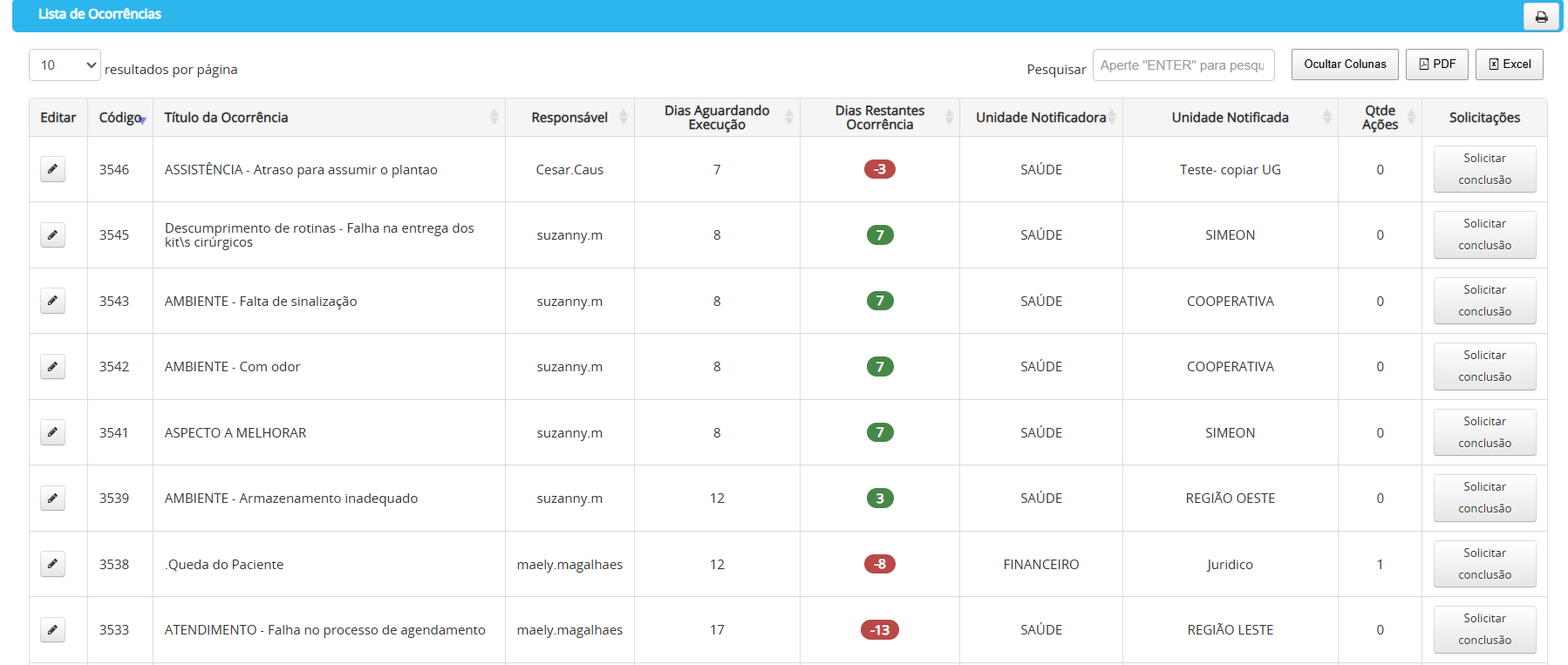
- Código: Identificação da ocorrência.
- Título da Ocorrência: Nome ou título da ocorrência.
- Responsável: Pessoa ou unidade responsável pela ocorrência.
- Dias Aguardando Execução: Número de dias aguardando execução.
- Dias Restantes da Ocorrência: Tempo restante até a conclusão da ocorrência.
- Unidade Notificadora: Unidade que notificou a ocorrência.
- Unidade Notificada: Unidade que recebeu a notificação.
- Qtde Ações: Quantidade de ações registradas para a ocorrência.
- Solicitações: Quando o usuário clica no botão “Solicitar Conclusão”, um e-mail é automaticamente enviado ao responsável pela ocorrência, solicitando a conclusão da mesma.
Opções Adicionais:

- Resultados por página (1): A lista de ocorrências pode ser visualizada em páginas com 10, 25, 50 ou todos os resultados por página, facilitando a navegação conforme a quantidade de dados.
- Pesquisar (2): Além dos filtros, é possível realizar uma pesquisa adicional diretamente no relatório. Isso permite buscar por palavras-chave ou termos específicos dentro das ocorrências, ajudando a encontrar informações mais rapidamente.
- Ocultar Colunas (3): É possível ocultar colunas da lista conforme sua necessidade, tornando o relatório mais personalizado e focado nas informações desejadas.
- Exportação de Relatório (4) e (5): O relatório pode ser exportado para PDF ou Excel, oferecendo flexibilidade para armazenar ou compartilhar as informações.
- Imprimir (6): Também é possível imprimir o relatório diretamente para fins de documentação ou distribuição.
Ocorrência por Unidade Notificada e por Unidade Notificadora
O Relatório por Unidade Notificada oferece uma visão detalhada das ocorrências organizadas conforme as unidades que foram notificadas. Esse relatório permite monitorar e acompanhar as ocorrências de maneira específica, com foco nas unidades que receberam as notificações, facilitando o gerenciamento e o acompanhamento das ações realizadas por cada unidade.
Para acessar o relatório, clique em Ocorrências por Unidade Notificada, localizado abaixo de Monitoramento de Ocorrências.
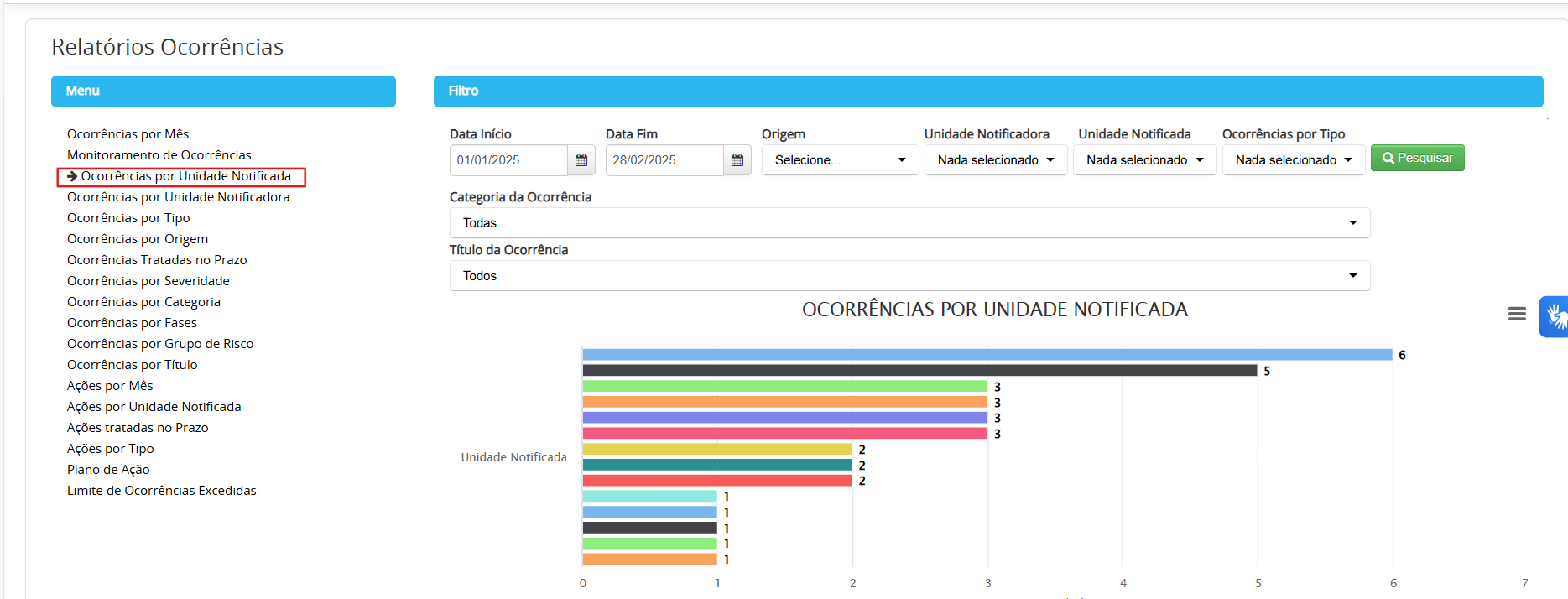
O Relatório de Ocorrências por Unidade Notificadora oferece uma visão detalhada das ocorrências organizadas conforme as unidades notificadoras. Esse relatório proporciona uma análise mais focada na distribuição das ocorrências entre as diferentes unidades notificadoras, facilitando o acompanhamento e a gestão das ocorrências em nível mais centralizado.
Para acessar o relatório, clique em Ocorrências por Unidade Notificadora, localizado abaixo de Ocorrência por Unidade Notificada.
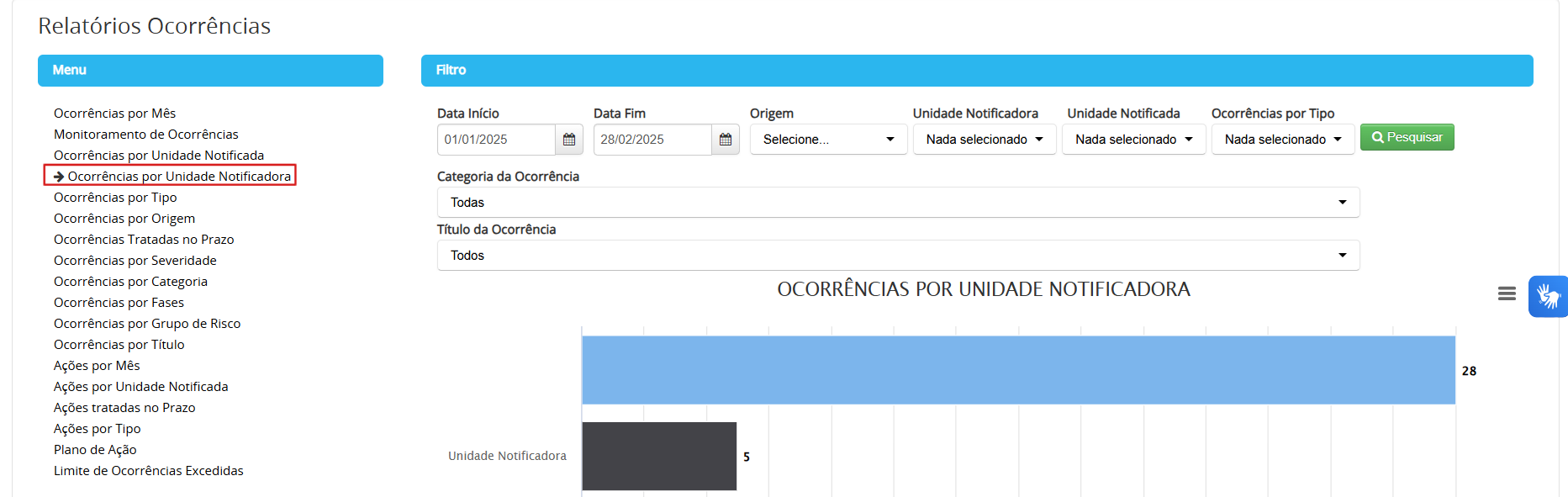
Filtros Disponíveis:
Nos dois relatórios temos as seguintes opções de filtros disponíveis:
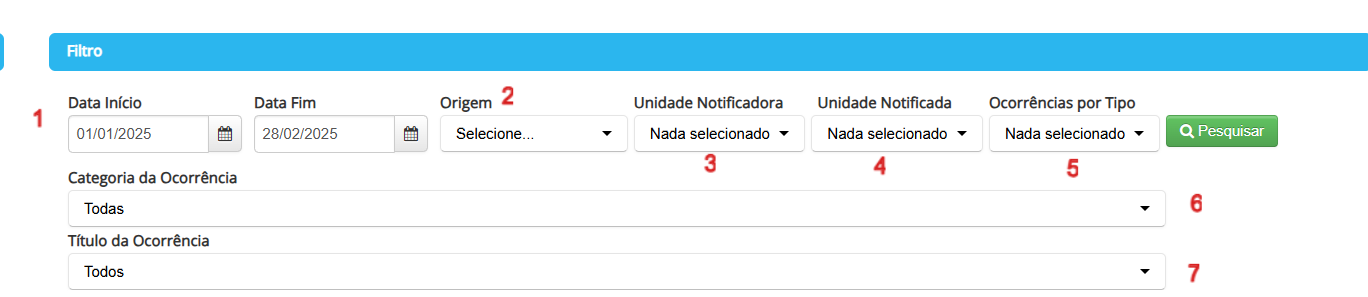
- Data Início / Data Fim (1): Defina o período para o qual deseja visualizar as ocorrências.
- Origem (2): Filtra as ocorrências pela sua origem.
- Unidade Notificadora (3): Permite selecionar a unidade que notificou a ocorrência.
- Unidade Notificada (4): Seleciona a unidade que recebeu a notificação.
- Ocorrências por Tipo (5): Filtra por tipo específico de ocorrência.
- Categoria da Ocorrência (6): Permite selecionar uma categoria específica ou manter como “Todas”.
- Título da Ocorrência (7): Filtra pelas ocorrências de um título específico.
Após configurar os filtros, basta clicar em Pesquisar para realizar a busca.
Gráfico de Ocorrências por Unidade Notificada
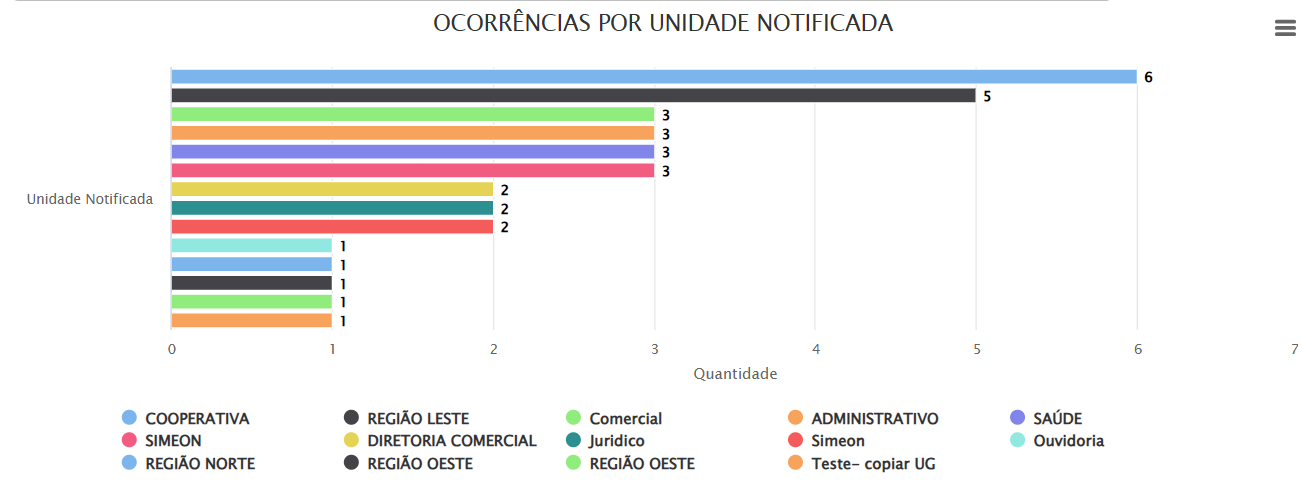
O gráfico de barras exibido no relatório mostra as ocorrências por unidade notificada, com cada unidade representada por uma barra de cor distinta. Esse gráfico facilita a visualização das ocorrências distribuídas entre as diferentes unidades notificadas, permitindo uma análise rápida e eficaz do desempenho e status de cada uma.
Gráfico de Ocorrências por Unidade Notificadora
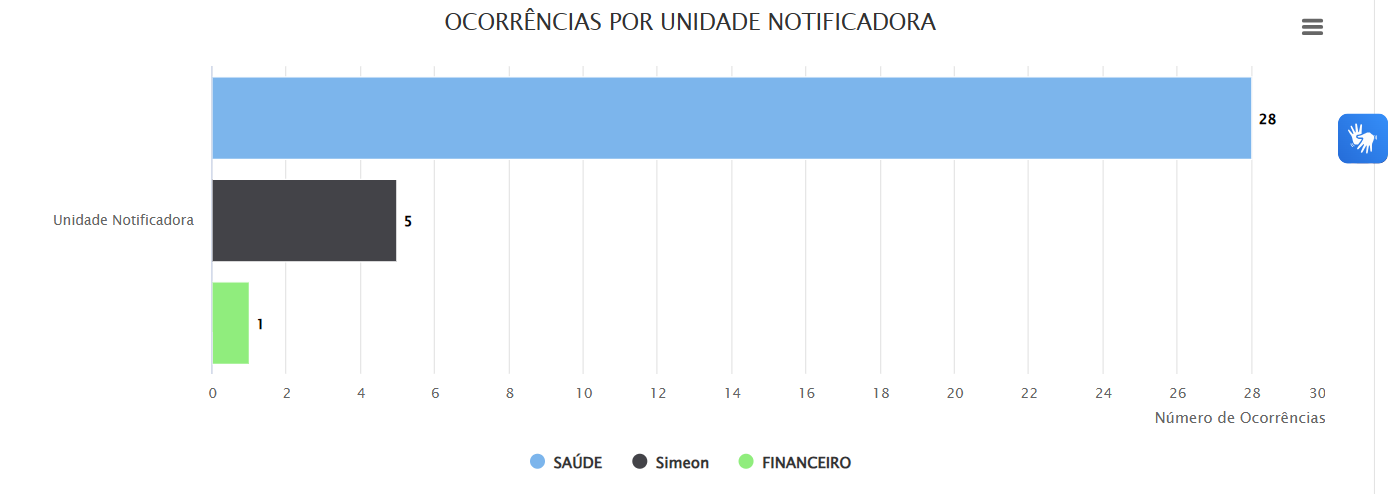
O gráfico de barras colorido exibido no relatório ilustra a distribuição das ocorrências por unidade notificadora. Cada unidade notificadora é representada por uma barra de cor distinta, facilitando a visualização das ocorrências atribuídas a cada uma. Esse gráfico proporciona uma maneira clara de comparar o número de ocorrências entre as unidades notificadoras e permite uma análise rápida e eficaz dos dados.
Ocorrências por Tipo
O Relatório de Ocorrências por Tipo fornece uma visão detalhada das ocorrências categorizadas conforme seus tipos específicos. Esse relatório permite que você analise a distribuição das ocorrências de acordo com sua classificação, facilitando a identificação de padrões, tendências e áreas que requerem maior atenção. Ele é essencial para uma gestão eficiente e direcionada das ocorrências com base em seu tipo.
Para acessar o relatório, clique em Ocorrências por Tipo, localizado abaixo de Relatório por Unidade Notificadora.
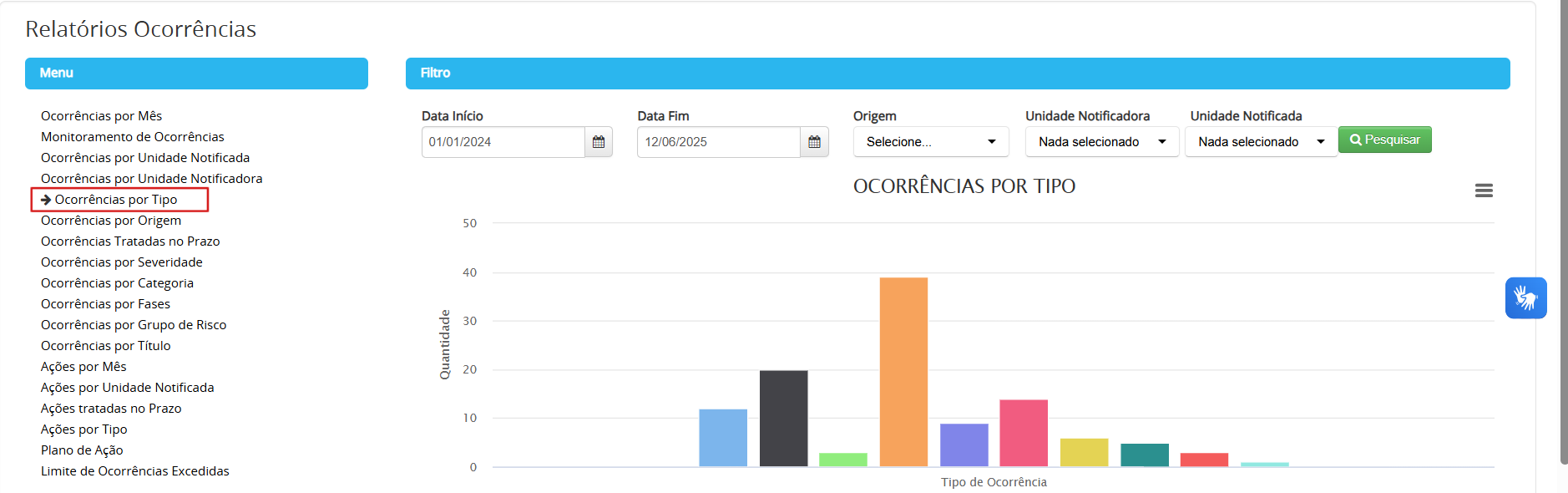
Filtros Disponíveis:

Os filtros disponíveis no Relatório de Ocorrências por Tipo são:
1) Data de Início e Data de Fim
A funcionalidade permite que os indicadores sejam apresentados com base no período de tempo selecionado pelo usuário. Ao definir uma Data de Início e uma Data de Fim, os dados serão filtrados para exibir apenas as ocorrências ocorridas dentro do intervalo escolhido, facilitando a análise de tendências e padrões ao longo do tempo.
2) Origem
A funcionalidade permite que os indicadores sejam apresentados com base na origem específica selecionada pelo usuário. Ao escolher uma origem, todos os relatórios e gráficos são atualizados automaticamente para exibir apenas os dados correspondentes, proporcionando uma análise mais precisa e direcionada.
3) Unidade Notificadora
A funcionalidade permite a organização das ocorrências com base na Unidade Notificadora, ou seja, a unidade responsável por registrar e comunicar a notificação.
4) Unidade Notificada
A funcionalidade permite a visualização das ocorrências organizadas por Unidade Notificada, ou seja, a unidade que foi alvo da notificação.
Após definir os filtros desejados, basta clicar em Pesquisar para visualizar os dados filtrados.
Gráfico de Ocorrências por Tipo
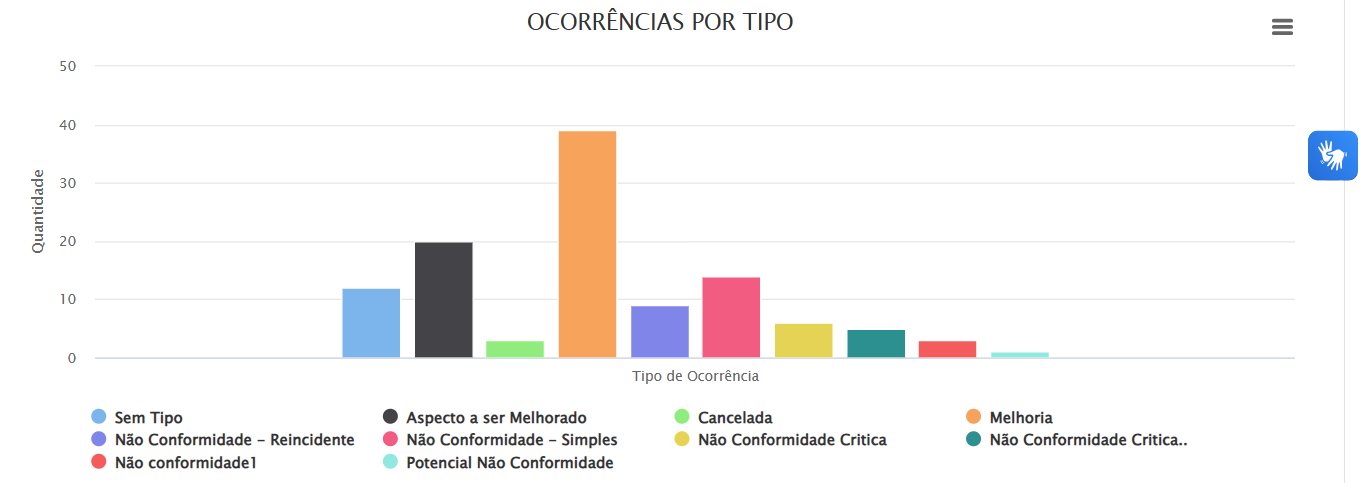
O gráfico colorido exibido no Relatório de Ocorrências por Tipo é um gráfico de barras que ilustra a distribuição das ocorrências com base em seus tipos específicos. Cada tipo de ocorrência é representado por uma barra de cor distinta, facilitando a visualização e comparação dos dados entre os diferentes tipos. Esse gráfico ajuda a identificar rapidamente a frequência de cada tipo de ocorrência e oferece uma análise clara e visual do comportamento das ocorrências ao longo do tempo.
Funcionamento da Tabela de Ocorrências por tipo:
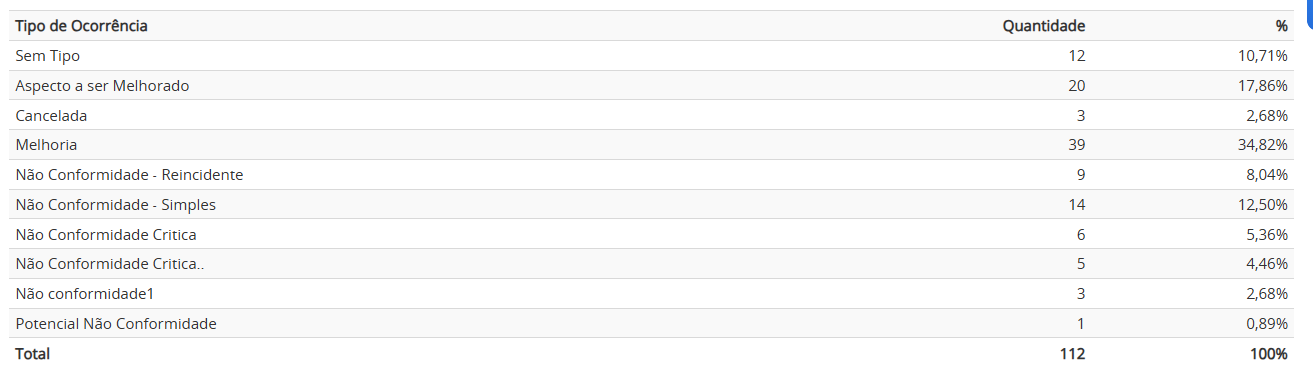
A tabela no Relatório de Ocorrências por Tipo apresenta os seguintes dados:
- Tipo de Ocorrência: A categoria ou tipo de cada ocorrência.
- Quantidade: O número total de ocorrências para cada tipo.
- %: A porcentagem que cada tipo de ocorrência representa em relação ao total de ocorrências.
- Total: O total geral de ocorrências, que é a soma de todas as quantidades.
A tabela permite uma análise detalhada dos tipos de ocorrências, comparando a quantidade e a porcentagem de cada tipo em relação ao total. Isso oferece uma visão clara de como as ocorrências estão distribuídas entre os diferentes tipos.
Ocorrências por Origem
O Relatório de Ocorrências por Origem exibe as ocorrências filtradas com base na origem definida para cada uma delas. Esse relatório permite analisar as fontes das ocorrências, proporcionando uma visão clara de onde elas estão sendo geradas.
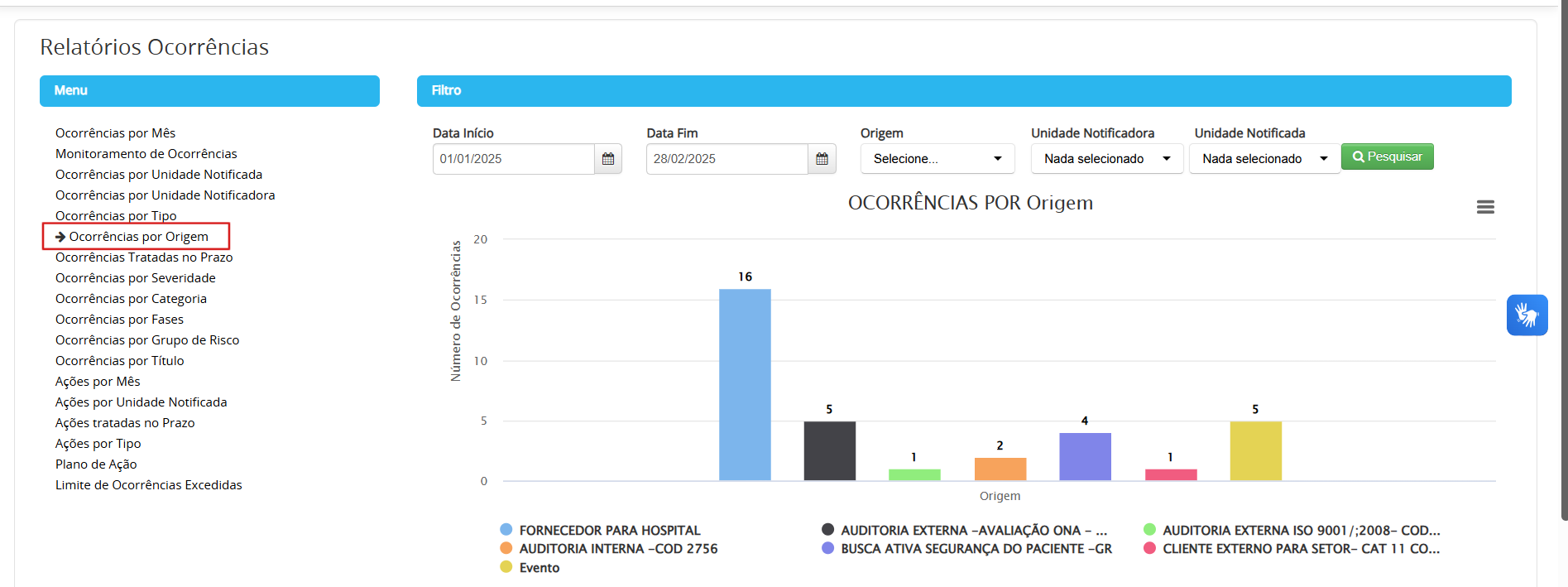
Filtros Disponíveis:

Os filtros disponíveis no Relatório de Ocorrências por Origem são:
1) Data de Início e Data de Fim
A funcionalidade permite que os indicadores sejam apresentados com base no período de tempo selecionado pelo usuário. Ao definir uma Data de Início e uma Data de Fim, os dados serão filtrados para exibir apenas as ocorrências ocorridas dentro do intervalo escolhido, facilitando a análise de tendências e padrões ao longo do tempo.
2) Origem
A funcionalidade permite que os indicadores sejam apresentados com base na origem específica selecionada pelo usuário. Ao escolher uma origem, todos os relatórios e gráficos são atualizados automaticamente para exibir apenas os dados correspondentes, proporcionando uma análise mais precisa e direcionada.
3) Unidade Notificadora
A funcionalidade permite a organização das ocorrências com base na Unidade Notificadora, ou seja, a unidade responsável por registrar e comunicar a notificação.
4) Unidade Notificada
A funcionalidade permite a visualização das ocorrências organizadas por Unidade Notificada, ou seja, a unidade que foi alvo da notificação.
Após definir os filtros desejados, basta clicar em Pesquisar para visualizar os dados filtrados.
Gráfico de Ocorrências por Origem:
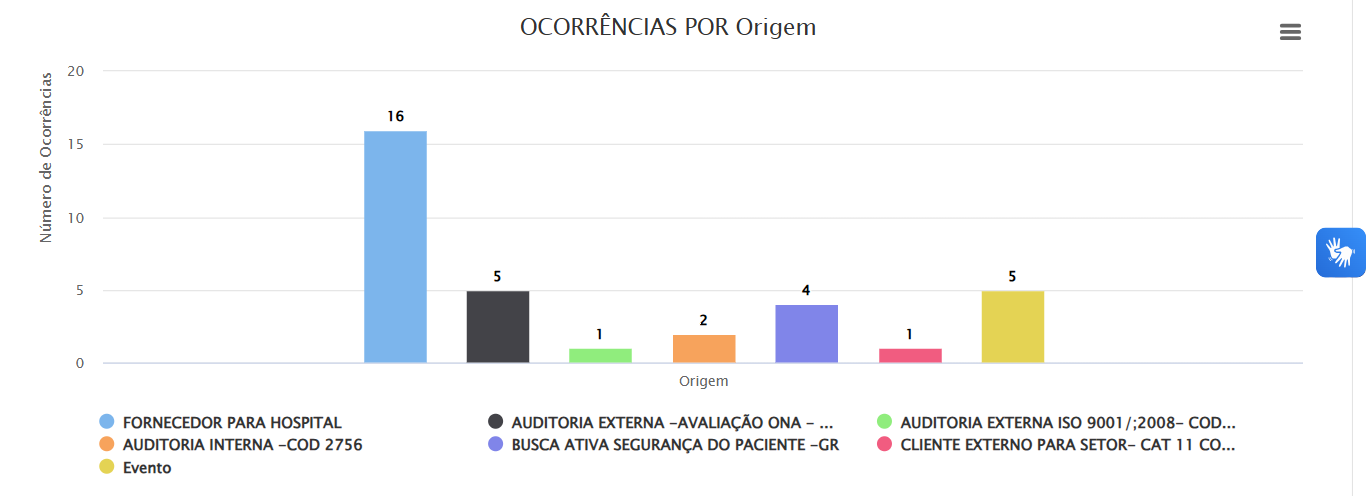
O gráfico colorido no Relatório de Ocorrências por Origem é um gráfico de barras que mostra a distribuição das ocorrências de acordo com sua origem. Cada origem é representada por uma barra de cor única, facilitando a comparação entre as diferentes origens. Esse gráfico proporciona uma visão clara de como as origens contribuem para o total de ocorrências, permitindo identificar rapidamente de onde elas estão sendo geradas.
Funcionamento da Tabela de Ocorrências por Origem:
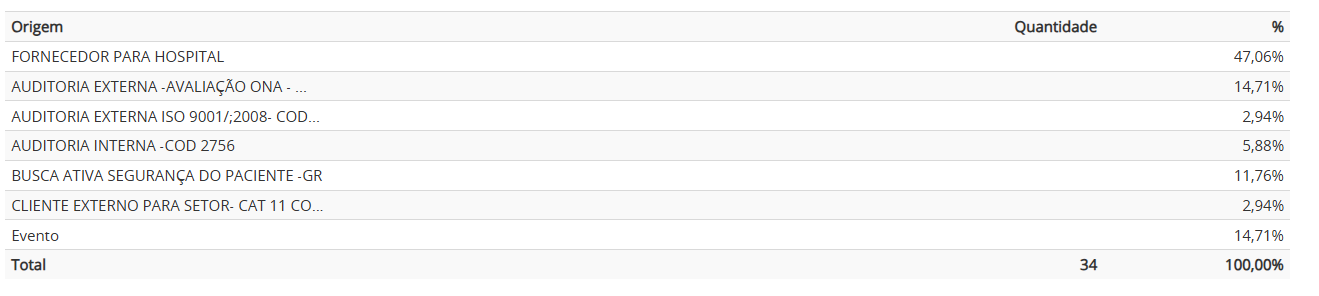
A tabela no Relatório de Ocorrências por Origem apresenta os seguintes dados: (Ver o problema dessa imagem)
- Origem: A origem de cada ocorrência, identificada de acordo com o tipo ou fonte da notificação.
- Quantidade: O número total de ocorrências para cada origem.
- % Total: A porcentagem que cada origem representa em relação ao total de ocorrências, facilitando a análise da contribuição de cada origem para o total.
Essa tabela fornece uma visão detalhada da distribuição das ocorrências, permitindo comparar as origens com base na quantidade e na porcentagem em relação ao total.
Ocorrências Tratadas no Prazo
O Relatório de Ocorrências Tratadas no Prazo oferece uma visão clara sobre o tratamento das ocorrências. Este relatório é essencial para acompanhar o desempenho na resolução das ocorrências, permitindo identificar áreas que precisam de atenção para melhorar o cumprimento dos prazos.
Para acessar o relatório, clique em Ocorrências Tratadas no Prazo, localizado abaixo de Ocorrências por Origem.
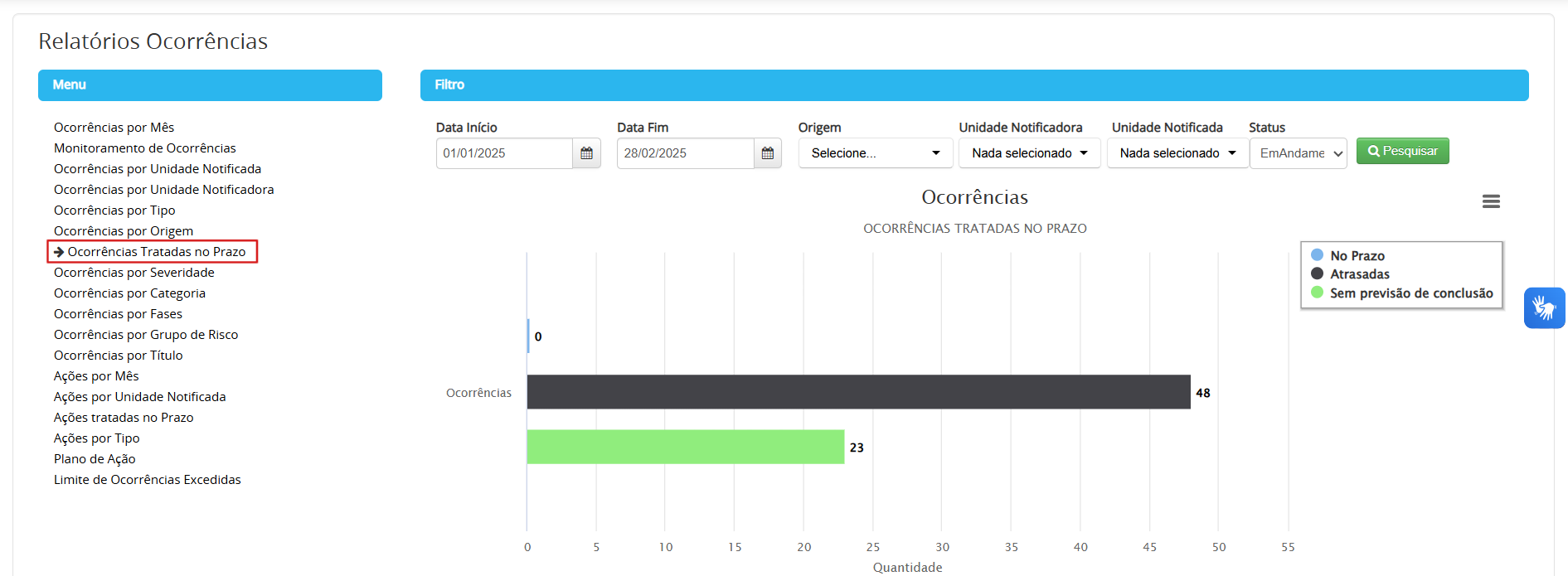
Filtros Disponíveis:

Os filtros disponíveis no Relatório de Ocorrências por Origem são:
1) Data de Início e Data de Fim
A funcionalidade permite que os indicadores sejam apresentados com base no período de tempo selecionado pelo usuário. Ao definir uma Data de Início e uma Data de Fim, os dados serão filtrados para exibir apenas as ocorrências ocorridas dentro do intervalo escolhido, facilitando a análise de tendências e padrões ao longo do tempo.
2) Origem
A funcionalidade permite que os indicadores sejam apresentados com base na origem específica selecionada pelo usuário. Ao escolher uma origem, todos os relatórios e gráficos são atualizados automaticamente para exibir apenas os dados correspondentes, proporcionando uma análise mais precisa e direcionada.
3) Unidade Notificadora
A funcionalidade permite a organização das ocorrências com base na Unidade Notificadora, ou seja, a unidade responsável por registrar e comunicar a notificação.
4) Unidade Notificada
A funcionalidade permite a visualização das ocorrências organizadas por Unidade Notificada, ou seja, a unidade que foi alvo da notificação.
5) Status: Permite filtrar as ocorrências com base em seu status atual, como “Em Andamento”, “Atrasadas” e “Concluídas”.
Gráfico de Ocorrências Tratadas no Prazo:
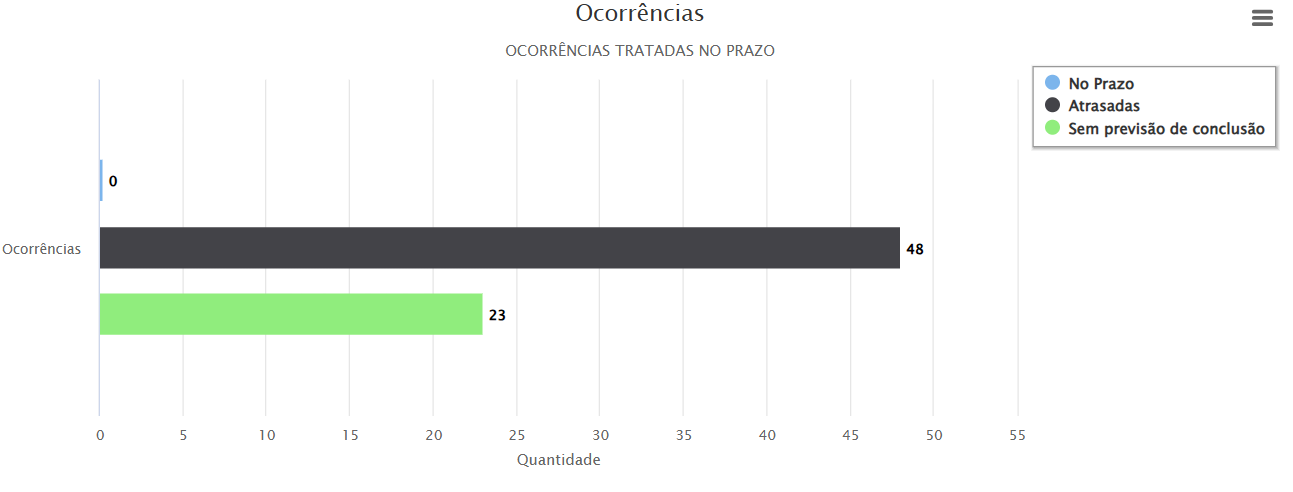
O gráfico colorido do Relatório de Ocorrências Tratadas no Prazo é um gráfico de barras que mostra a distribuição das ocorrências nas três categorias principais:
- No Prazo: Representado por uma cor específica para as ocorrências tratadas dentro do prazo.
- Atrasadas: Representado por outra cor para as ocorrências que ultrapassaram o prazo.
- Sem Previsão de Conclusão: Representado por uma cor distinta para as ocorrências que ainda não têm previsão de conclusão.
Cada barra do gráfico reflete a quantidade de ocorrências em cada uma dessas categorias, permitindo uma visualização rápida da performance geral em relação ao cumprimento dos prazos. Esse gráfico ajuda a identificar rapidamente a proporção de ocorrências tratadas dentro do prazo, atrasadas ou sem previsão, facilitando a análise do desempenho e a identificação de áreas que necessitam de atenção.
Ocorrências por Severidade
O Relatório de Ocorrências por Severidade oferece uma análise detalhada das ocorrências classificadas de acordo com seu nível de severidade. Este relatório permite identificar e priorizar as ocorrências com maior impacto, facilitando a gestão e a alocação de recursos para as situações mais críticas. Ele ajuda a visualizar como a severidade das ocorrências contribui para as ações e decisões dentro da organização.
Para acessar o relatório, clique em Ocorrências por Severidade, localizado abaixo de Relatório de Ocorrências Tratadas no Prazo.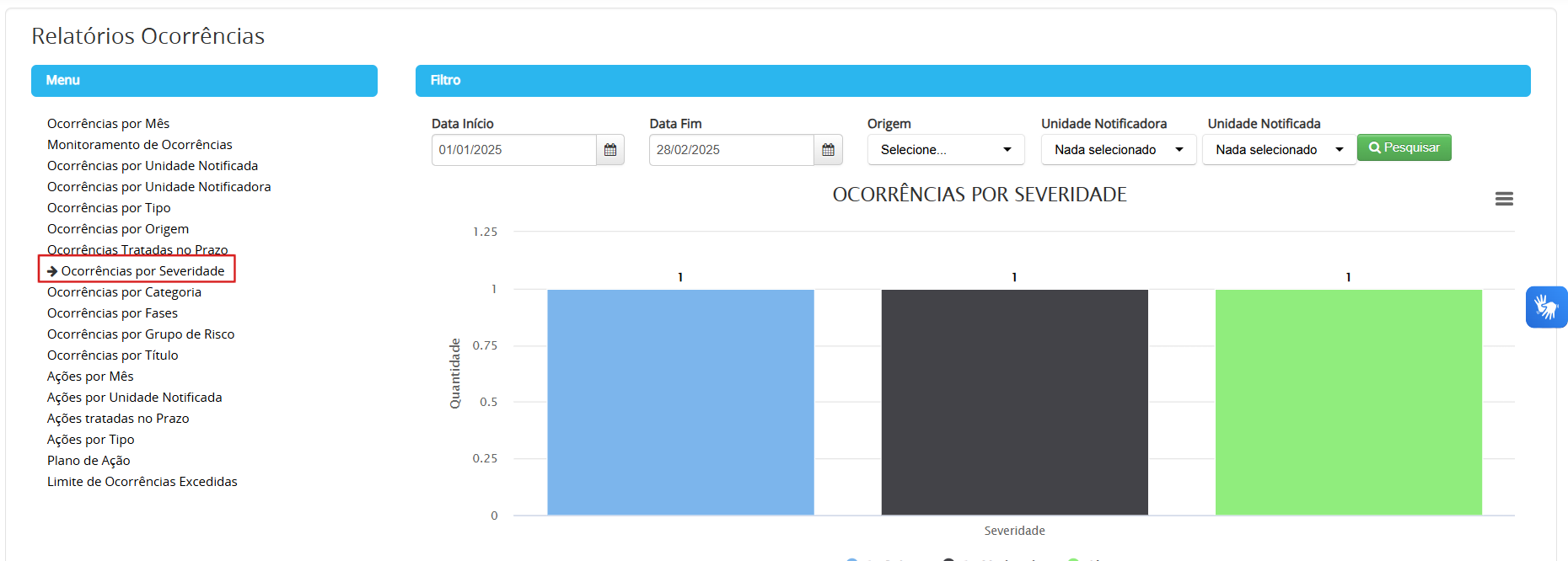
Filtros Disponíveis:

Os filtros disponíveis no Relatório de Ocorrências por Severidade são:
1) Data de Início e Data de Fim
A funcionalidade permite que os indicadores sejam apresentados com base no período de tempo selecionado pelo usuário. Ao definir uma Data de Início e uma Data de Fim, os dados serão filtrados para exibir apenas as ocorrências ocorridas dentro do intervalo escolhido, facilitando a análise de tendências e padrões ao longo do tempo.
2) Origem
A funcionalidade permite que os indicadores sejam apresentados com base na origem específica selecionada pelo usuário. Ao escolher uma origem, todos os relatórios e gráficos são atualizados automaticamente para exibir apenas os dados correspondentes, proporcionando uma análise mais precisa e direcionada.
3) Unidade Notificadora
A funcionalidade permite a organização das ocorrências com base na Unidade Notificadora, ou seja, a unidade responsável por registrar e comunicar a notificação.
4) Unidade Notificada
A funcionalidade permite a visualização das ocorrências organizadas por Unidade Notificada, ou seja, a unidade que foi alvo da notificação.
Após definir os filtros desejados, basta clicar em Pesquisar para visualizar os dados filtrados.
Gráfico de Ocorrências por Severidade:

O gráfico colorido do Relatório de Ocorrências por Severidade é um gráfico de barras que ilustra a distribuição das ocorrências conforme seu nível de severidade. Cada nível é representado por uma cor distinta, facilitando a visualização e comparação dos dados.
As ocorrências são categorizadas de acordo com sua gravidade, permitindo identificar rapidamente quais níveis apresentam maior incidência. Esse gráfico auxilia na priorização das ocorrências mais críticas e na tomada de decisões estratégicas para mitigar riscos e otimizar a resolução de problemas.
Funcionamento da tabela de Ocorrências por Severidade:
A tabela do Relatório de Ocorrências por Severidade complementa o gráfico colorido, apresentando os dados numéricos e percentuais da distribuição das ocorrências conforme sua severidade.
Os dados são organizados da seguinte forma:
- Severidade: Cada nível de severidade apresentado no gráfico.
- Quantidade: O número total de ocorrências registradas para cada severidade.
- %: O percentual que cada severidade representa em relação ao total de ocorrências.
- Total: A soma de todas as ocorrências contabilizadas no relatório.
- Detalhamento: Para visualizar os títulos das ocorrências associadas a uma severidade específica, basta clicar no botão “+” ao lado da categoria desejada. Isso expandirá a tabela, exibindo as ocorrências conforme os filtros aplicados.
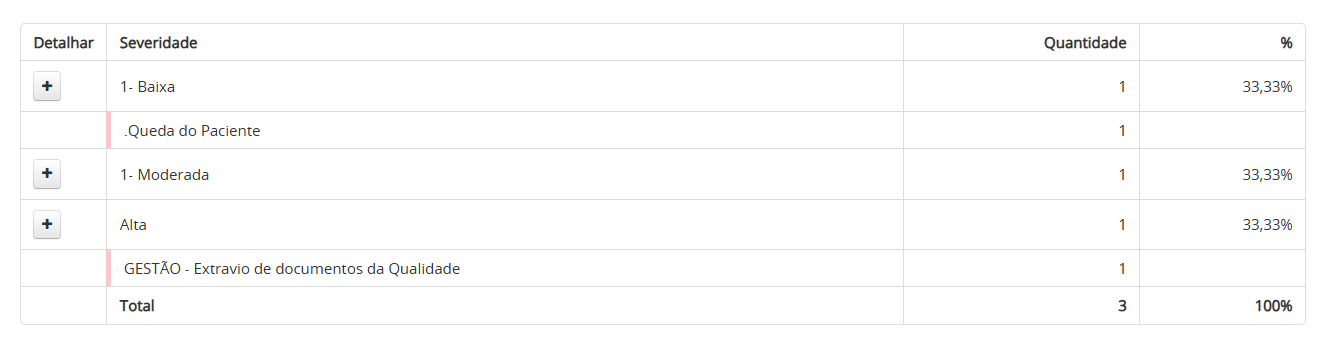
Ocorrências por Categoria
O Relatório de Ocorrências por Categoria fornece uma visão detalhada das ocorrências classificadas por suas respectivas categorias. Esse relatório é útil para identificar padrões e tendências de acordo com as diferentes categorias, facilitando a priorização e a análise estratégica das ocorrências.
Para acessar o relatório, clique em Ocorrências por Categoria, localizado abaixo de Relatório de Ocorrências por Severidade.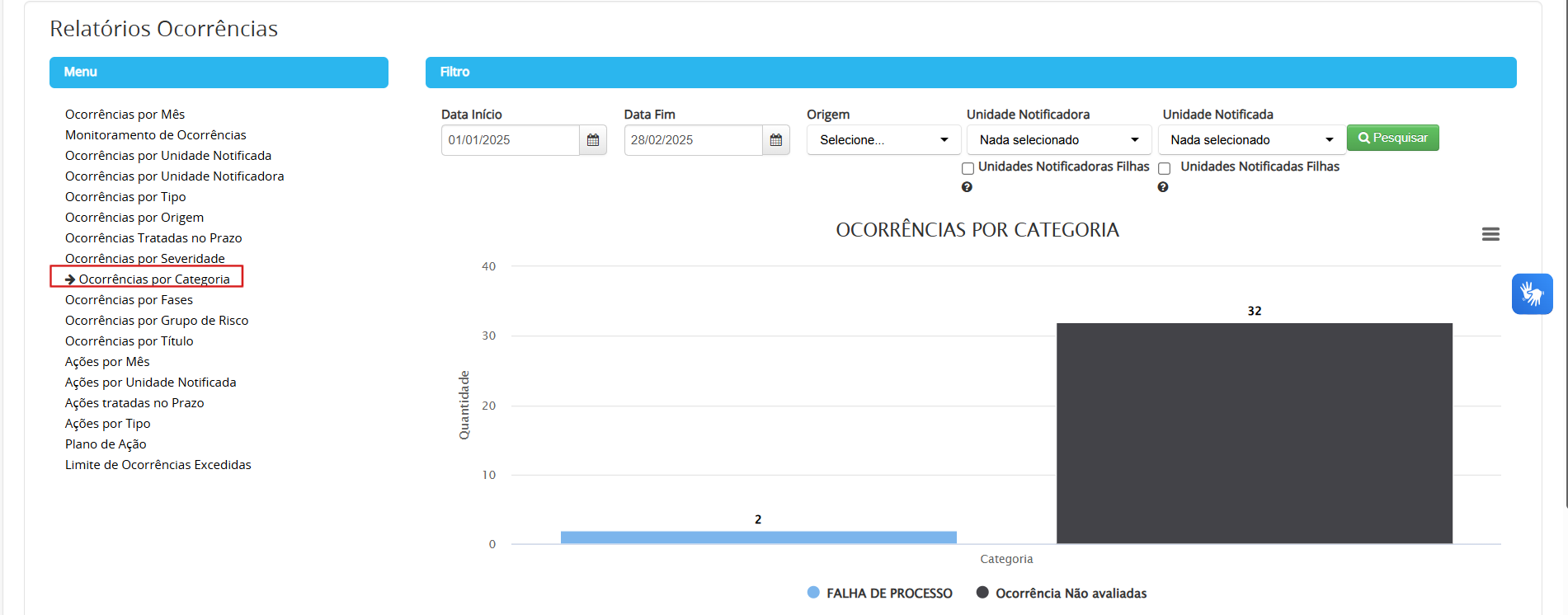
Filtros Disponíveis:

Os filtros disponíveis no Relatório de Ocorrências por Categoria são:
1) Data de Início e Data de Fim
A funcionalidade permite que os indicadores sejam apresentados com base no período de tempo selecionado pelo usuário. Ao definir uma Data de Início e uma Data de Fim, os dados serão filtrados para exibir apenas as ocorrências ocorridas dentro do intervalo escolhido, facilitando a análise de tendências e padrões ao longo do tempo.
2) Origem
A funcionalidade permite que os indicadores sejam apresentados com base na origem específica selecionada pelo usuário. Ao escolher uma origem, todos os relatórios e gráficos são atualizados automaticamente para exibir apenas os dados correspondentes, proporcionando uma análise mais precisa e direcionada.
3) Unidade Notificadora
A funcionalidade permite a organização das ocorrências com base na Unidade Notificadora, ou seja, a unidade responsável por registrar e comunicar a notificação.
4) Unidade Notificada
A funcionalidade permite a visualização das ocorrências organizadas por Unidade Notificada, ou seja, a unidade que foi alvo da notificação.
Se a opção Unidades Notificadas Filhas ou Unidades Notificadoras Filhas estiver marcada, as ocorrências das respectivas unidades filhas serão incluídas na listagem.
Após definir os filtros desejados, basta clicar em Pesquisar para visualizar os dados filtrados.
Gráfico de Ocorrências por Categoria:
O gráfico colorido no Relatório de Ocorrências por Categoria é um gráfico de barras, onde cada categoria é representada por uma barra de cor distinta. Isso facilita a visualização da distribuição das ocorrências dentro das diferentes categorias, tornando a comparação entre elas mais clara e eficiente.
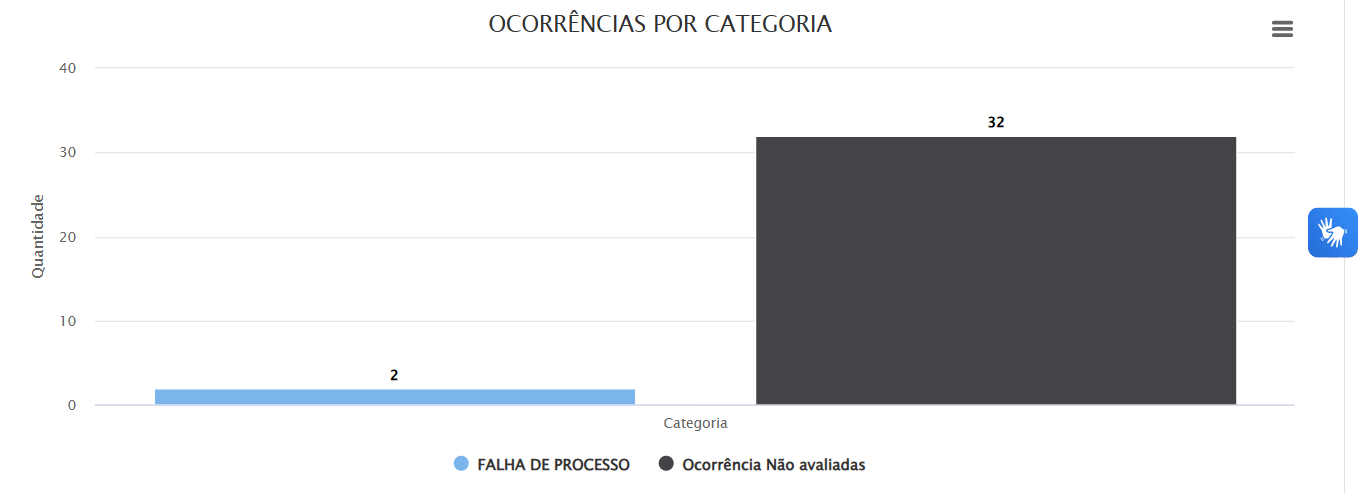
Funcionamento da tabela de Ocorrências por Categoria:

A tabela do Relatório de Ocorrências por Categoria apresenta os dados detalhados das ocorrências filtradas, organizada da seguinte forma:
- Categoria da Ocorrência: Cada categoria de ocorrência apresentada no gráfico.
- Quantidade: O número total de ocorrências registradas para cada categoria.
- %: O percentual que cada categoria representa em relação ao total de ocorrências.
- Total: A soma de todas as ocorrências contabilizadas no relatório.
- Detalhar: A tabela também oferece a opção de expandir os dados de cada categoria. Ao clicar no botão “+” ao lado de uma categoria, você pode visualizar os títulos das ocorrências associadas a essa categoria, conforme os filtros aplicados. Isso permite uma análise mais profunda, mostrando cada ocorrência específica dentro da categoria selecionada.
Ocorrências por Fases
O Relatório de Ocorrências por Fases oferece uma visão detalhada das ocorrências divididas conforme as diferentes fases de seu processo. Esse relatório é importante para entender em qual etapa as ocorrências estão, facilitando o acompanhamento do progresso e identificando áreas que possam precisar de mais atenção ou ação.
Para acessar o Relatório de Ocorrências por Fases, clique em Ocorrências por Fases, localizado abaixo de Relatório de Ocorrências por Categoria.
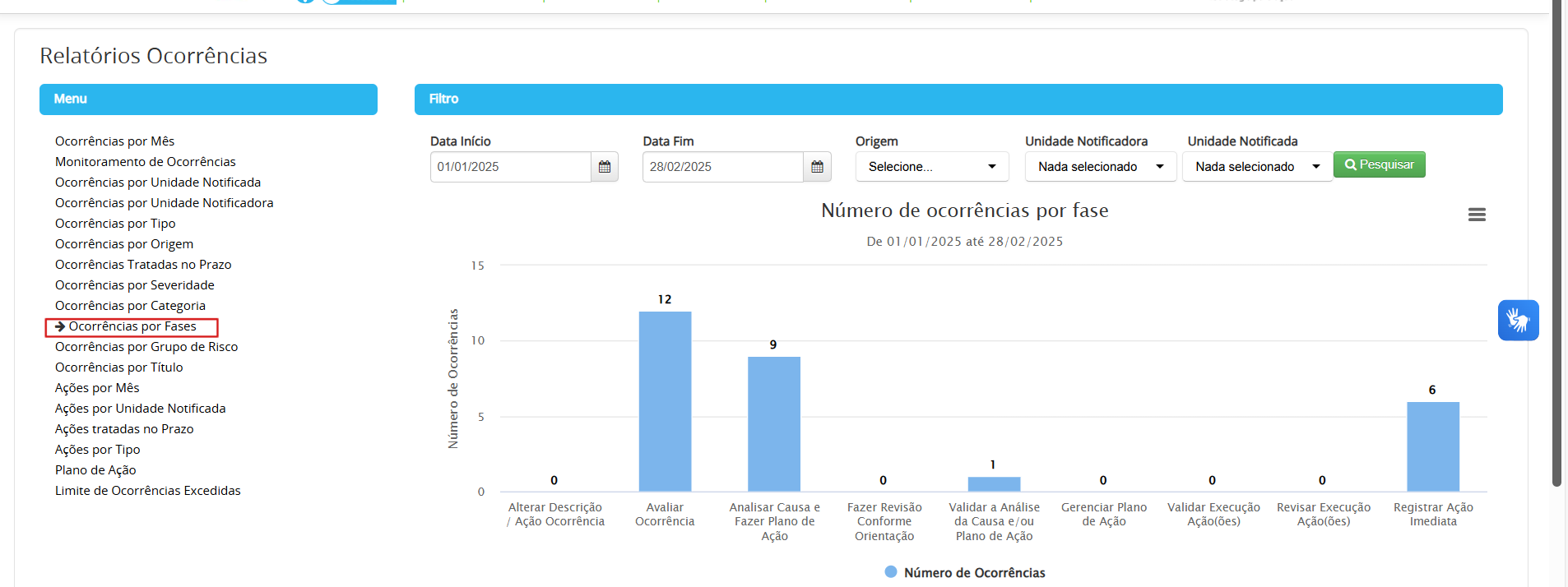
Filtros Disponíveis:

Os filtros disponíveis no Relatório de Ocorrências por Origem são:
1) Data de Início e Data de Fim
A funcionalidade permite que os indicadores sejam apresentados com base no período de tempo selecionado pelo usuário. Ao definir uma Data de Início e uma Data de Fim, os dados serão filtrados para exibir apenas as ocorrências ocorridas dentro do intervalo escolhido, facilitando a análise de tendências e padrões ao longo do tempo.
2) Origem
A funcionalidade permite que os indicadores sejam apresentados com base na origem específica selecionada pelo usuário. Ao escolher uma origem, todos os relatórios e gráficos são atualizados automaticamente para exibir apenas os dados correspondentes, proporcionando uma análise mais precisa e direcionada.
3) Unidade Notificadora
A funcionalidade permite a organização das ocorrências com base na Unidade Notificadora, ou seja, a unidade responsável por registrar e comunicar a notificação.
4) Unidade Notificada
A funcionalidade permite a visualização das ocorrências organizadas por Unidade Notificada, ou seja, a unidade que foi alvo da notificação.
Após definir os filtros desejados, basta clicar em Pesquisar para visualizar os dados filtrados.
Gráfico de Ocorrências por Fases:
O gráfico no Relatório de Ocorrências por Fases é um gráfico de barras, que exibe o número de ocorrências em cada fase, facilitando a visualização da quantidade de ocorrências em cada etapa do processo. Esse gráfico oferece uma visão clara sobre como as ocorrências estão distribuídas nas diferentes fases, permitindo identificar as fases com maior volume de ocorrências.
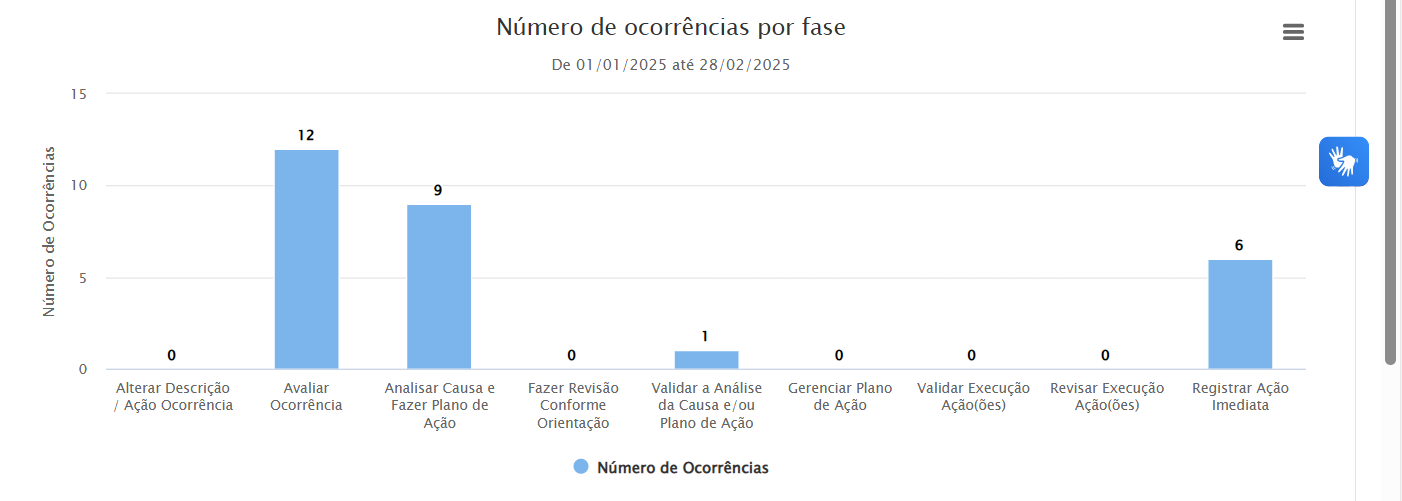
Funcionamento da tabela de Ocorrências por Fases:
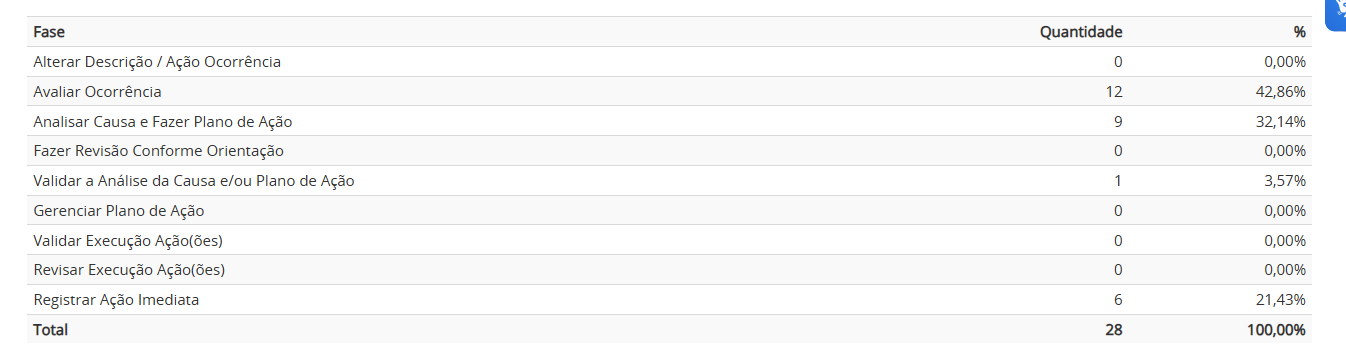
A tabela do Relatório de Ocorrências por Fases apresenta os dados detalhados das ocorrências filtradas, organizada da seguinte forma:
- Fase: Cada fase apresentada no gráfico.
- Quantidade: O número total de ocorrências registradas em cada fase.
- %: O percentual que cada fase representa em relação ao total de ocorrências.
- Total: A soma total das ocorrências contabilizadas no relatório.
Essa tabela permite uma análise clara das ocorrências em cada fase, facilitando a compreensão da distribuição das ocorrências entre as diferentes etapas do processo.
(Ocorrência por grupo de risco)
Ocorrência por Título
O Relatório de Ocorrências por Título fornece uma visão detalhada das ocorrências, organizadas conforme o título de cada ocorrência registrada. Este relatório é útil para quem deseja acompanhar ocorrências específicas por seu título, facilitando a busca e o monitoramento de ocorrências mais detalhadas.
Para acessar o Relatório de Ocorrências por Título, clique em Ocorrências por Título, localizado abaixo de Ocorrências por Grupo de Risco.
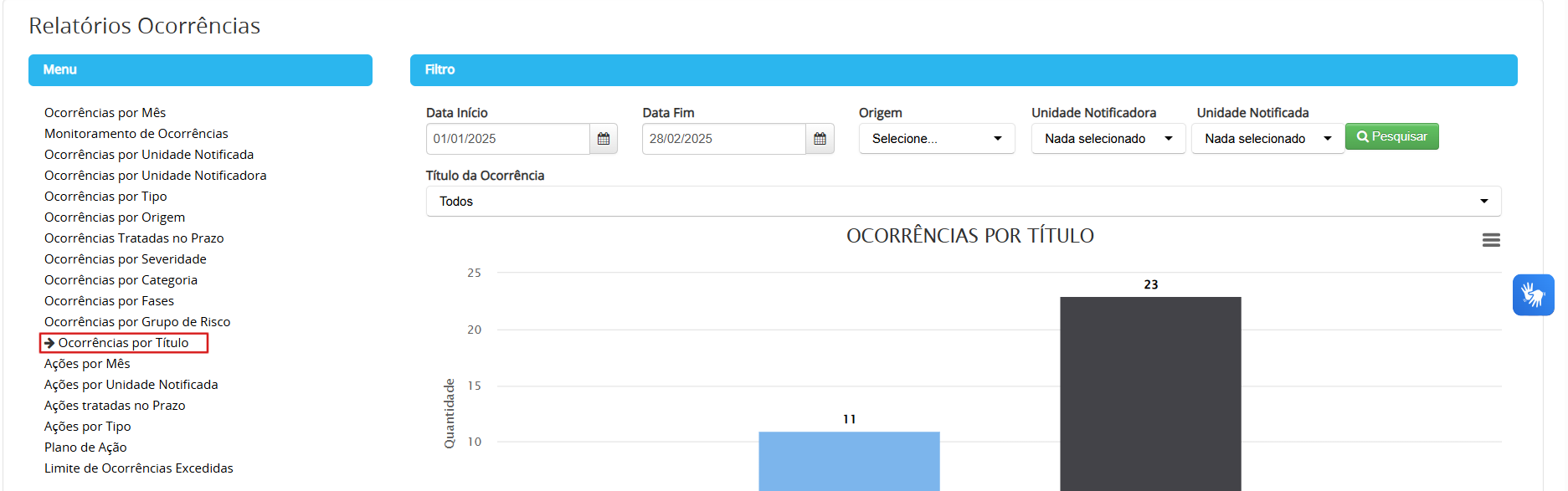
Filtros Disponíveis:

O Relatório de Ocorrências por Título inclui filtros que permitem personalizar a visualização das ocorrências. Os filtros disponíveis são:
1) Data de Início e Data de Fim
Defina o intervalo de tempo para exibir as ocorrências ocorridas dentro desse período.
2) Origem
Filtre as ocorrências com base em sua origem, permitindo uma análise mais detalhada de onde as ocorrências estão sendo geradas.
3) Unidade Notificadora
Filtre as ocorrências com base na unidade notificadora, ou seja, a unidade responsável pela notificação da ocorrência.
4) Unidade Notificada
Permite filtrar as ocorrências pela unidade notificada, ou seja, a unidade que recebeu a notificação da ocorrência.
5) Título da Ocorrência
Permite filtrar as ocorrências por título, facilitando a busca e a análise de ocorrências específicas com base em seu nome.
Gráfico de Ocorrências por Título:
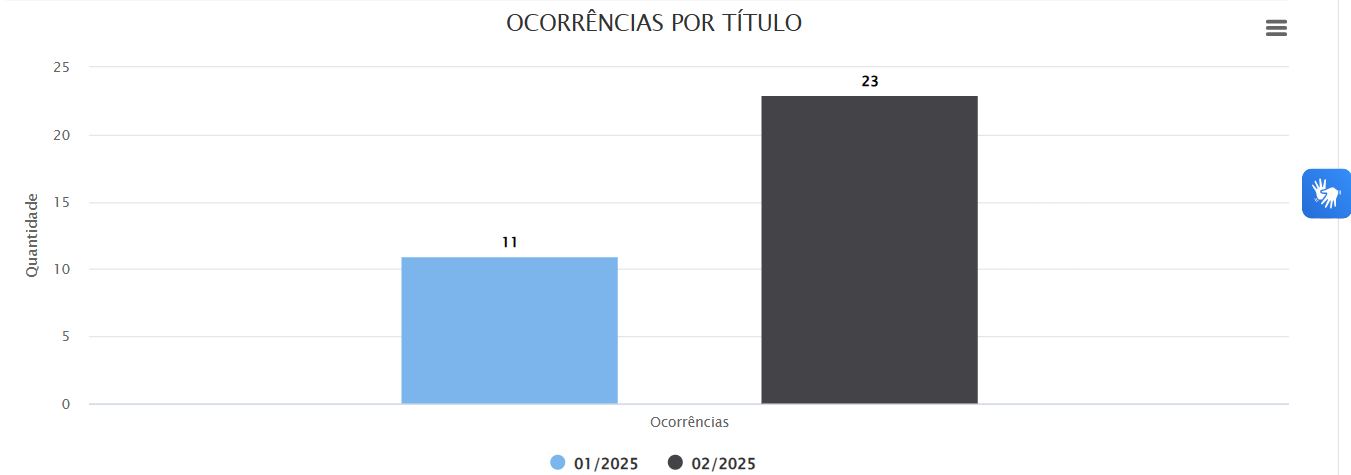
O gráfico colorido no Relatório de Ocorrências por Título é um gráfico de barras, que apresenta as ocorrências por Mês/Ano. Cada barra representa o número de ocorrências em um mês e ano específico. As barras são coloridas para facilitar a visualização da distribuição das ocorrências ao longo do tempo, permitindo identificar facilmente os meses com maior volume de ocorrências.
Funcionamento da Tabela de Ocorrências por Título:

A tabela do Relatório de Ocorrências por Título organiza os dados das ocorrências de forma clara e objetiva, apresentando as seguintes colunas:
- Mês/Ano: O mês e ano em que as ocorrências foram registradas.
- Quantidade: O número total de ocorrências registradas para o mês e ano específico.
- %: O percentual que cada mês representa em relação ao total de ocorrências.
- Total: A soma total das ocorrências contabilizadas no relatório.
Ações por Mês
O Relatório de Ações por Mês fornece uma visão detalhada das ações realizadas em cada mês. Ele é útil para monitorar a execução das ações ao longo do tempo, permitindo identificar variações sazonais ou tendências. Este relatório pode ser acessado abaixo de Ocorrências por Título.
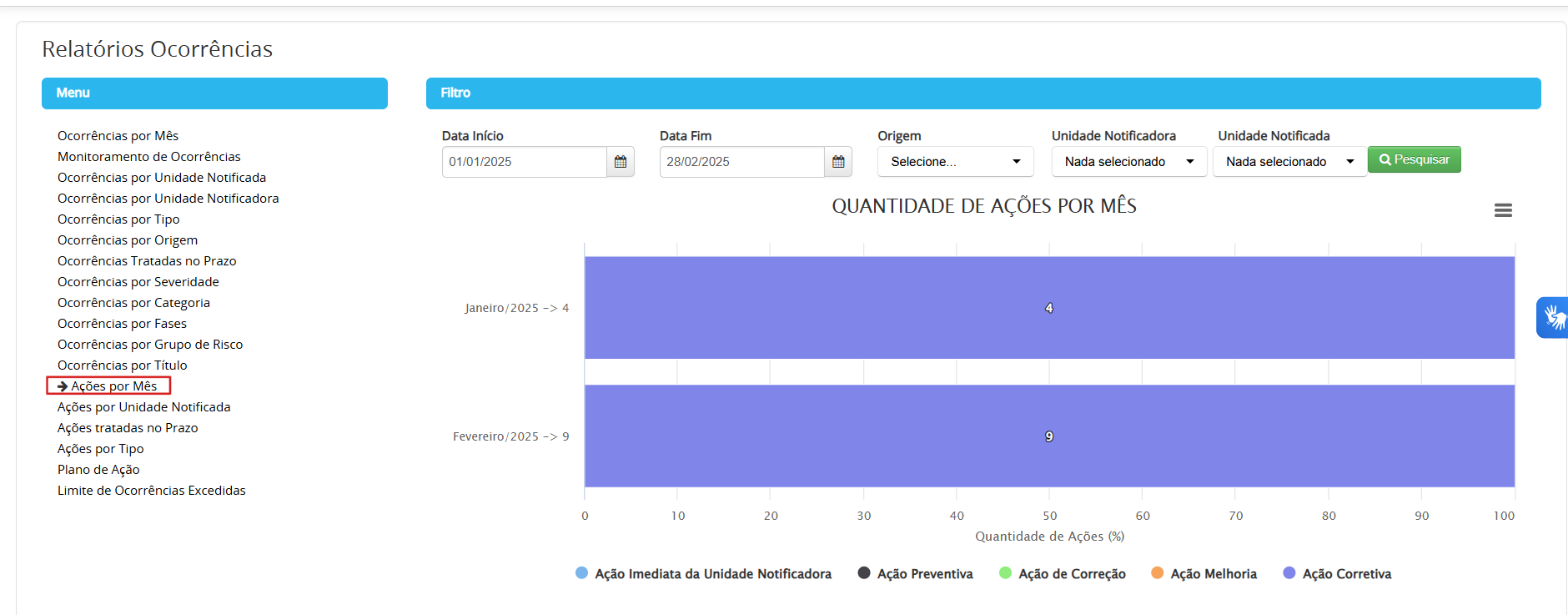
Filtros Disponíveis:

Os filtros disponíveis no Relatório de Ocorrências por Origem são:
1) Data de Início e Data de Fim
A funcionalidade permite que os indicadores sejam apresentados com base no período de tempo selecionado pelo usuário. Ao definir uma Data de Início e uma Data de Fim, os dados serão filtrados para exibir apenas as ocorrências ocorridas dentro do intervalo escolhido, facilitando a análise de tendências e padrões ao longo do tempo.
2) Origem
A funcionalidade permite que os indicadores sejam apresentados com base na origem específica selecionada pelo usuário. Ao escolher uma origem, todos os relatórios e gráficos são atualizados automaticamente para exibir apenas os dados correspondentes, proporcionando uma análise mais precisa e direcionada.
3) Unidade Notificadora
A funcionalidade permite a organização das ocorrências com base na Unidade Notificadora, ou seja, a unidade responsável por registrar e comunicar a notificação.
4) Unidade Notificada
A funcionalidade permite a visualização das ocorrências organizadas por Unidade Notificada, ou seja, a unidade que foi alvo da notificação.
Após definir os filtros desejados, basta clicar em Pesquisar para visualizar os dados filtrados.
Gráficos de Ações por Mês:
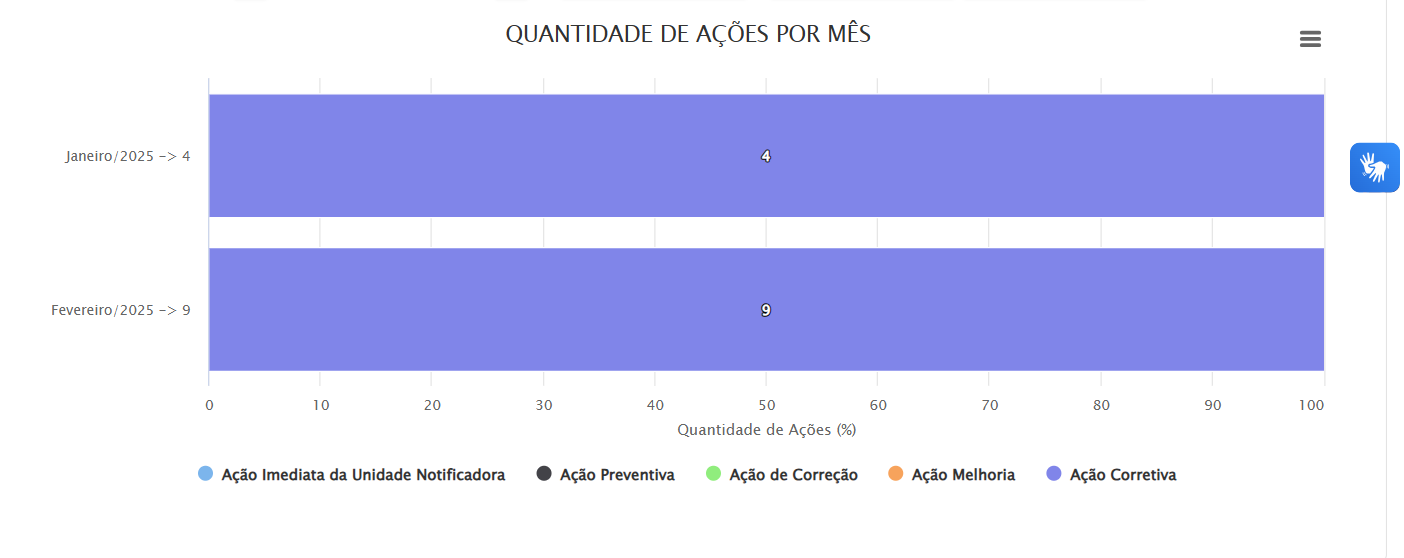
O gráfico de barras horizontais apresenta a “Quantidade de Ações por Mês” do período selecionado no filtro. Cada barra representa o número de ações em cada mês, com o valor numérico exibido dentro da barra, e a escala horizontal indica a quantidade de ações em porcentagem, de 0 a 100%. A legenda detalha cinco tipos distintos de ações, cada um representado por uma cor específica: Ação Imediata da Unidade Notificadora (azul clara), Ação Preventiva (preta), Ação de Correção (verde clara), Ação Melhoria (laranja) e Ação Corretiva (azul escura), facilitando a identificação e diferenciação dos tipos de ações.
Ações Por Unidade Notificada
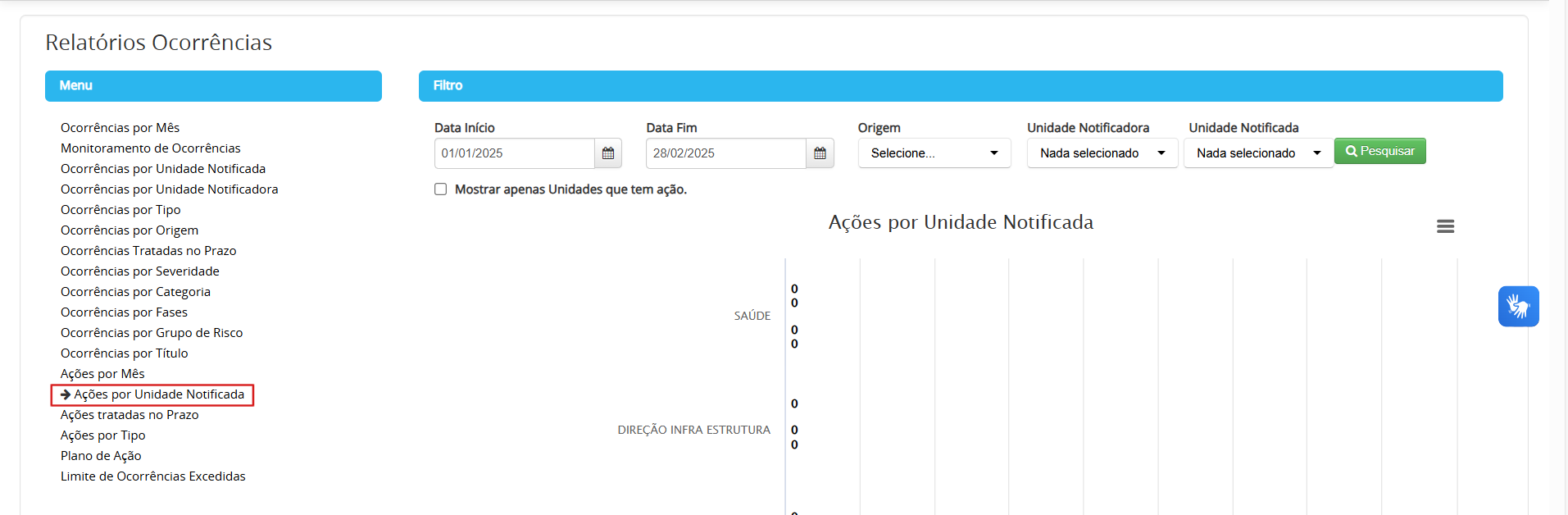
Filtros Disponíveis:

1) Data de Início e Data de Fim
A funcionalidade permite que os indicadores sejam apresentados com base no período de tempo selecionado pelo usuário. Ao definir uma Data de Início e uma Data de Fim, os dados serão filtrados para exibir apenas as ocorrências ocorridas dentro do intervalo escolhido, facilitando a análise de tendências e padrões ao longo do tempo.
2) Origem
A funcionalidade permite que os indicadores sejam apresentados com base na origem específica selecionada pelo usuário. Ao escolher uma origem, todos os relatórios e gráficos são atualizados automaticamente para exibir apenas os dados correspondentes, proporcionando uma análise mais precisa e direcionada.
3) Unidade Notificadora
A funcionalidade permite a organização das ocorrências com base na Unidade Notificadora, ou seja, a unidade responsável por registrar e comunicar a notificação.
4) Unidade Notificada
A funcionalidade permite a visualização das ocorrências organizadas por Unidade Notificada, ou seja, a unidade que foi alvo da notificação.
Gráfico de Ações por Unidade Notificada:
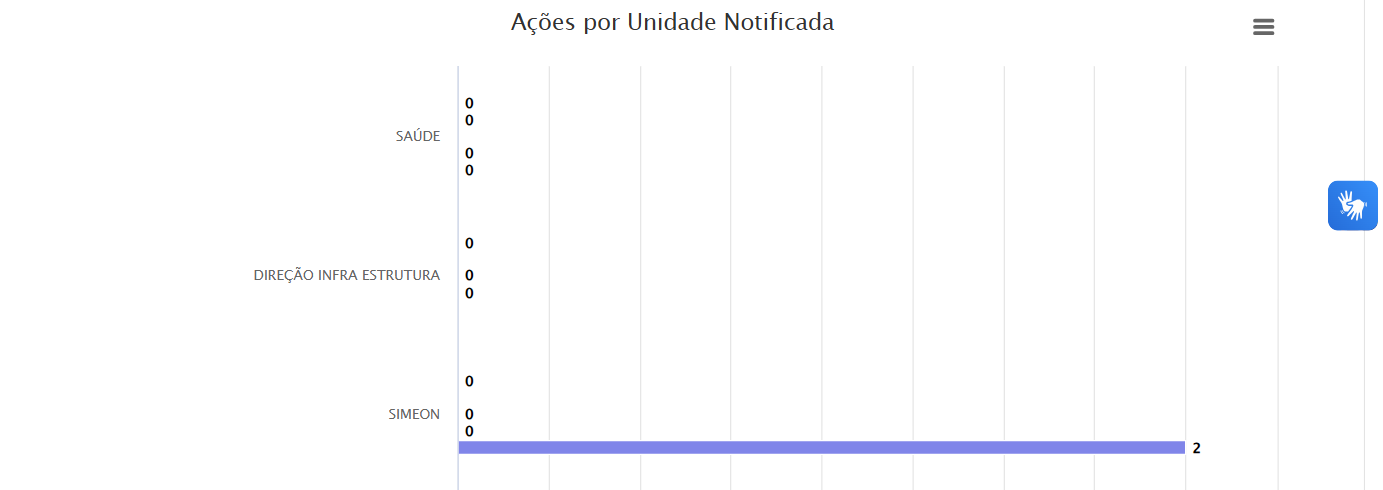
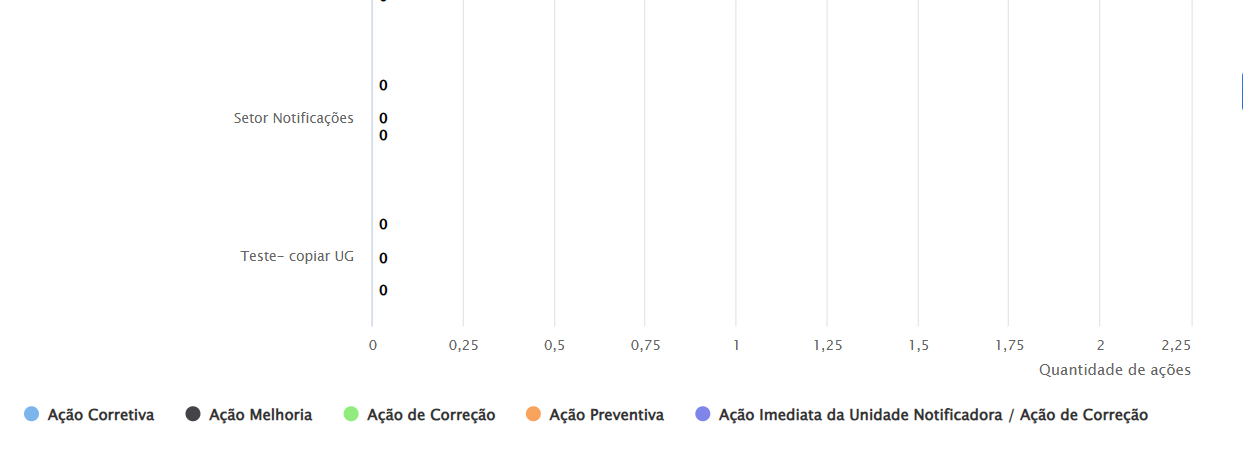 O gráfico apresentado exibe a distribuição das ações implementadas em diferentes unidades notificadoras. As categorias de ações incluem Ação Corretiva, Ação de Correção, Ação de Melhoria, Ação Preventiva e Ação Imediata da Unidade Notificadora.
O gráfico apresentado exibe a distribuição das ações implementadas em diferentes unidades notificadoras. As categorias de ações incluem Ação Corretiva, Ação de Correção, Ação de Melhoria, Ação Preventiva e Ação Imediata da Unidade Notificadora.
A análise desses números é essencial para identificar padrões e oportunidades de melhoria nos processos de gestão de ocorrências. A implementação de estratégias para aumentar a adesão às ações corretivas e preventivas pode contribuir para uma melhor qualidade e segurança nos processos internos.
Ações Tratadas no Prazo
O relatório de Ações Tratadas no Prazo apresenta a quantidade de ações concluídas dentro do prazo estabelecido, permitindo avaliar a eficiência no tratamento das ocorrências. Além disso, ele exibe os diferentes tipos de ação e seus respectivos status. Esse relatório está posicionado logo abaixo do relatório de Ações por Unidade Notificadora.
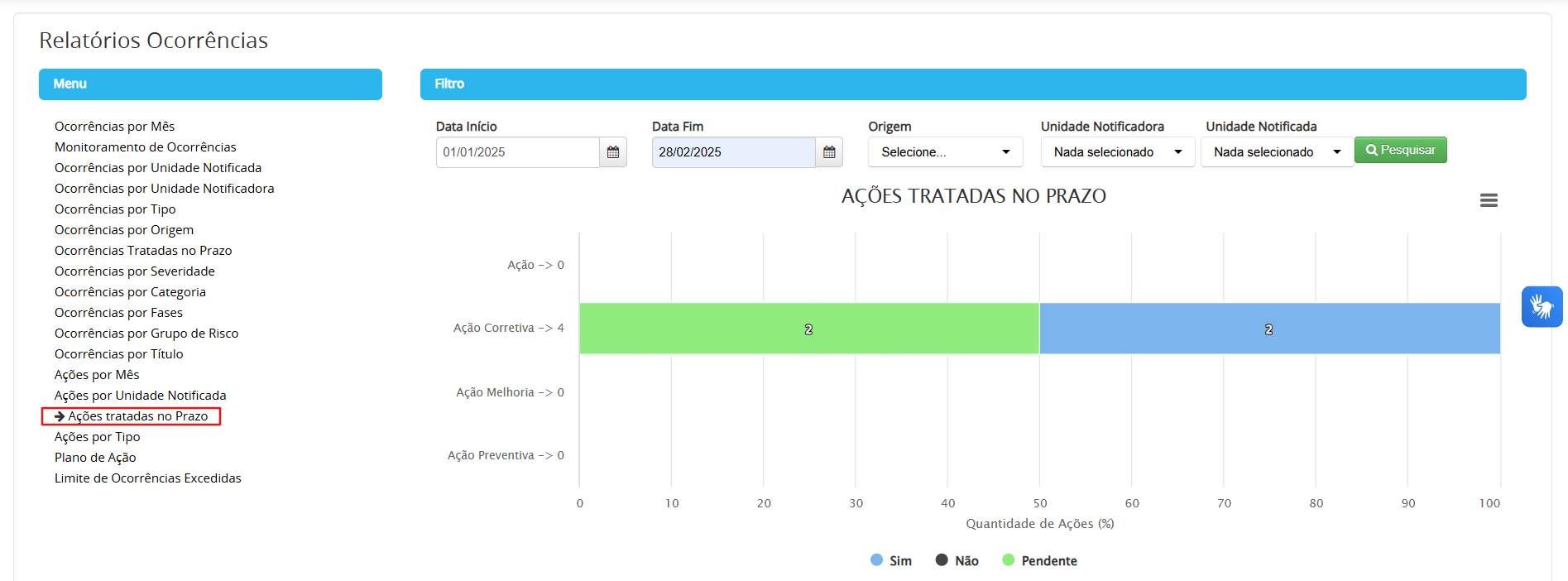
Filtros Disponíveis:

Os filtros disponíveis no Relatório de Ocorrências por Origem são:
1) Data de Início e Data de Fim
A funcionalidade permite que os indicadores sejam apresentados com base no período de tempo selecionado pelo usuário. Ao definir uma Data de Início e uma Data de Fim, os dados serão filtrados para exibir apenas as ocorrências ocorridas dentro do intervalo escolhido, facilitando a análise de tendências e padrões ao longo do tempo.
2) Origem
A funcionalidade permite que os indicadores sejam apresentados com base na origem específica selecionada pelo usuário. Ao escolher uma origem, todos os relatórios e gráficos são atualizados automaticamente para exibir apenas os dados correspondentes, proporcionando uma análise mais precisa e direcionada.
3) Unidade Notificadora
A funcionalidade permite a organização das ocorrências com base na Unidade Notificadora, ou seja, a unidade responsável por registrar e comunicar a notificação.
4) Unidade Notificada
A funcionalidade permite a visualização das ocorrências organizadas por Unidade Notificada, ou seja, a unidade que foi alvo da notificação.
Após definir os filtros desejados, basta clicar em Pesquisar para visualizar os dados filtrados.
Gráfico de Ações Tratadas no Prazo:
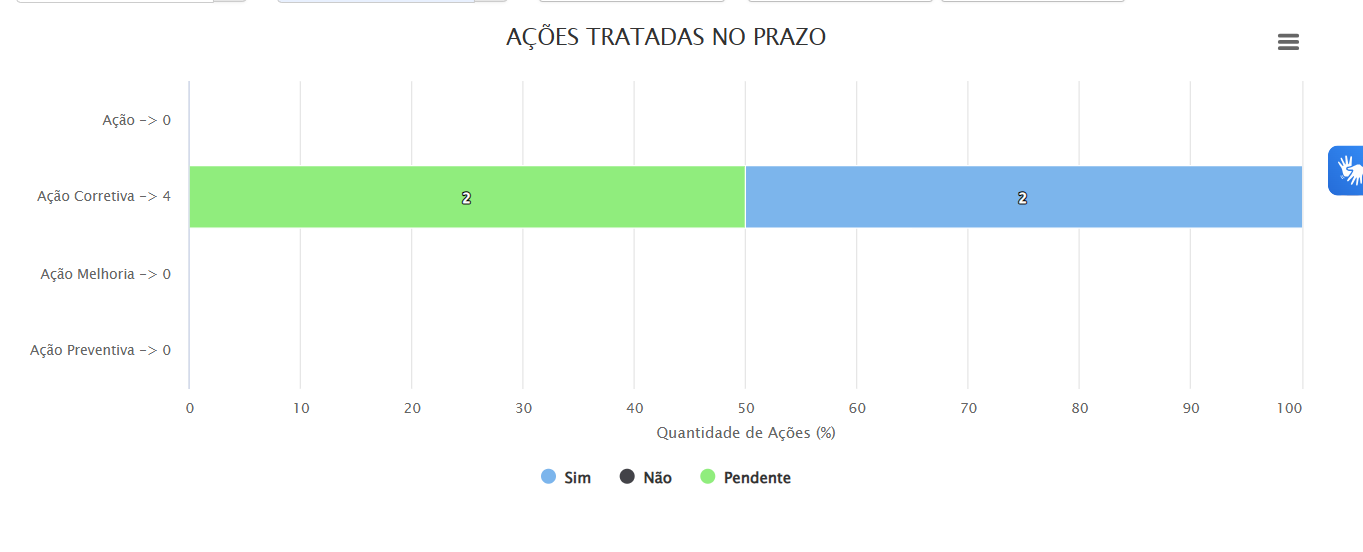
O gráfico de Ações Tratadas no Prazo é uma representação visual que permite avaliar a eficiência no tratamento das ações dentro do prazo estabelecido. Esse gráfico é composto por barras coloridas que indicam a quantidade de ações concluídas em relação ao total, expressa em percentual.
As barras são segmentadas por status das ações, com três categorias distintas representadas por cores específicas:
- Sim (Azul): Representa as ações que foram concluídas dentro do prazo, ou seja, quando a Data Fim Real da Ação é menor ou igual à Data Fim Prevista da Ocorrência.
- Não (Preto): Indica as ações que não foram concluídas dentro do prazo, ou seja, quando a Data Fim Real da Ação é maior que a Data Fim Prevista da Ocorrência.
- Pendente (Verde): Refere-se às ações que ainda estão em andamento e não foram finalizadas, caso não haja uma Data Fim Real preenchida para a Ação.
Além dos status, o gráfico também exibe os diferentes tipos de ação, proporcionando uma análise mais detalhada sobre como cada tipo de ação está sendo tratado dentro dos prazos estipulados.
Observação: Os valores da listagem de ações e do relatório “Ações tratadas no prazo” nunca serão 100% iguais. Pois no relatório de “Ações tratadas no Prazo” existem algumas regras de filtragem que não existem na Lista Ações. Dentre elas:
- A Ocorrência não pode estar na fase 5 (Validar execução ações), pois subentende-se que a ocorrência saiu da fase “executar ações” e não demonstra as ações na listagem de ações.
- A Ação não pode ter o status como Cancelado ou Suspenso, pois não é mostrado no relatório “Ações tratadas no prazo”.
Ações por Tipo
Este relatório tem como objetivo fornecer uma visão detalhada da distribuição das ações de acordo com os diferentes tipos. Ele permite observar a quantidade e a distribuição percentual das ações realizadas, proporcionando uma visão clara do tipo de atividade que está sendo executada no tratamento das ocorrências. O relatório de Ações por Tipo está localizado logo abaixo do relatório de Ações Tratadas no Prazo.
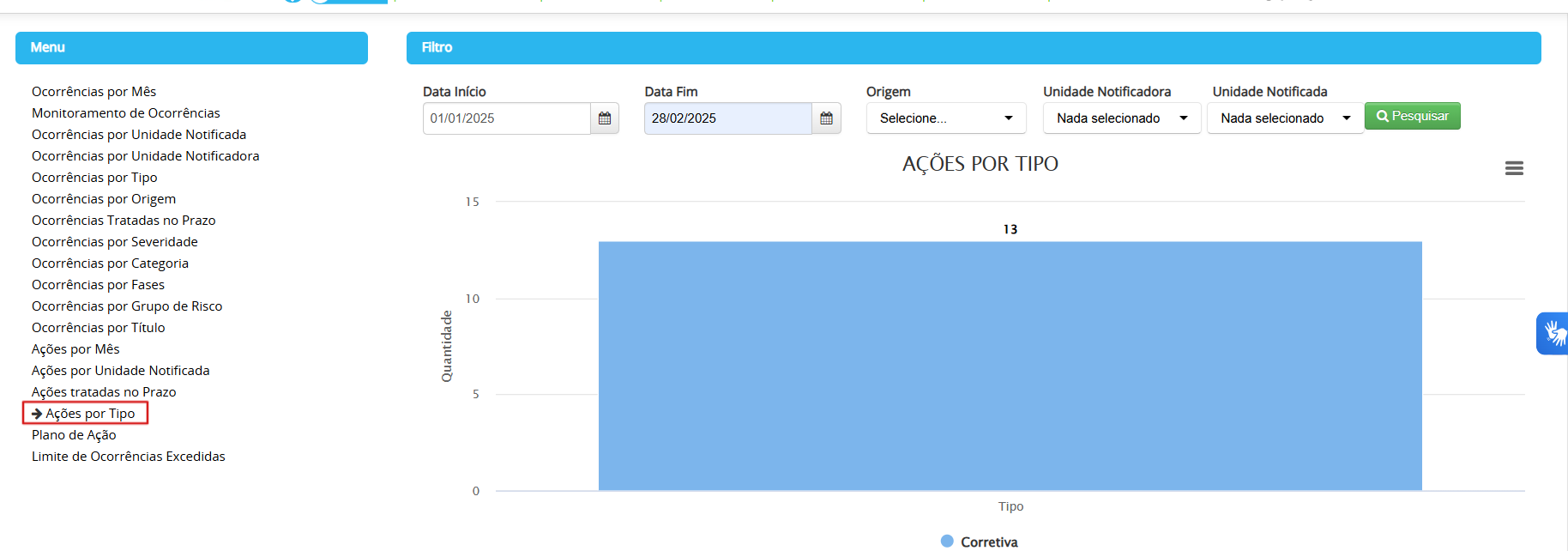
Filtros Disponíveis:

Os filtros disponíveis no Relatório de Ocorrências por Ações por tipo são:
1)Data de Início e Data de Fim
A funcionalidade permite que os indicadores sejam apresentados com base no período de tempo selecionado pelo usuário. Ao definir uma Data de Início e uma Data de Fim, os dados serão filtrados para exibir apenas as ocorrências ocorridas dentro do intervalo escolhido, facilitando a análise de tendências e padrões ao longo do tempo.
2) Origem
A funcionalidade permite que os indicadores sejam apresentados com base na origem específica selecionada pelo usuário. Ao escolher uma origem, todos os relatórios e gráficos são atualizados automaticamente para exibir apenas os dados correspondentes, proporcionando uma análise mais precisa e direcionada.
3) Unidade Notificadora
A funcionalidade permite a organização das ocorrências com base na Unidade Notificadora, ou seja, a unidade responsável por registrar e comunicar a notificação.
4) Unidade Notificada
A funcionalidade permite a visualização das ocorrências organizadas por Unidade Notificada, ou seja, a unidade que foi alvo da notificação.
Após definir os filtros desejados, basta clicar em Pesquisar para visualizar os dados filtrados.
Gráfico de Ações Por Tipo:
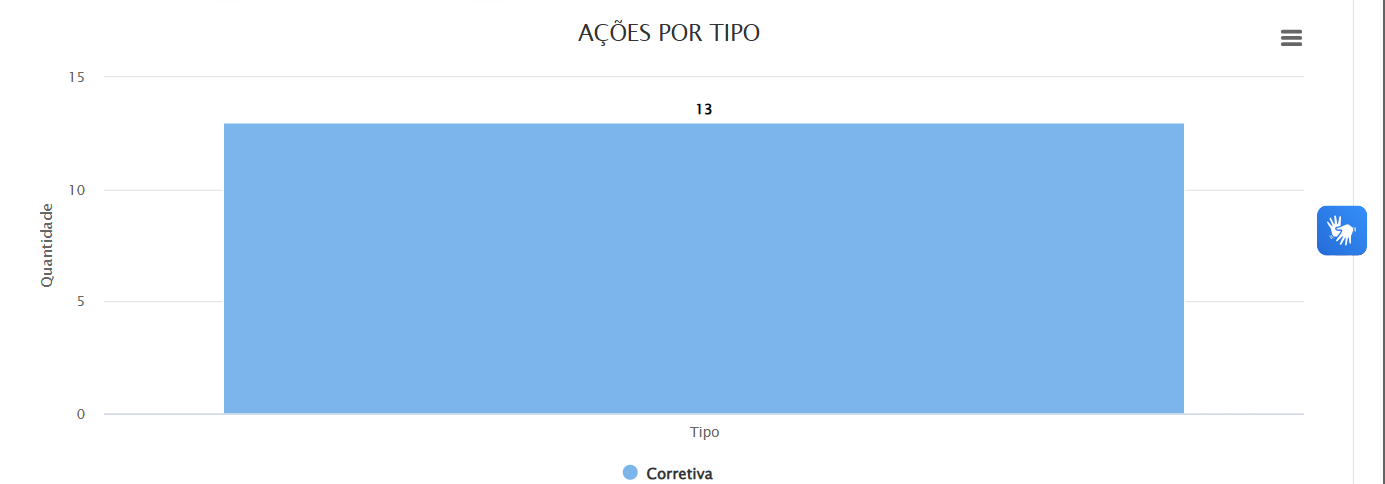
O gráfico de Ações por Tipo exibe a quantidade de ações realizadas, categorizadas por tipo. As barras coloridas representam a quantidade de ações de cada tipo, permitindo uma comparação clara entre elas. Esse gráfico é útil para entender a distribuição das ações e avaliar quais tipos de ação são mais comuns.
Funcionamento da Tabela de Ocorrências por Ação:

A tabela do Relatório de Ações por Tipo organiza as informações das ações de maneira clara e objetiva, apresentando as seguintes colunas:
- Tipo de Ação: A categoria de ação realizada (por exemplo, investigações, verificações, intervenções, etc.).
- Quantidade: O número total de ações realizadas para cada tipo específico.
- %: O percentual que cada tipo de ação representa em relação ao total de ações realizadas.
- Total: A soma total de todas as ações realizadas, usada como base para o cálculo da porcentagem.
Limite de Ocorrências Excedidas
O Limite de Ocorrências Excedidas facilita a visualização e análise do número de ocorrências que ultrapassaram os limites estabelecidos, permitindo um acompanhamento mais direto e organizado dos dados. Está localizado abaixo de Plano de Ação.
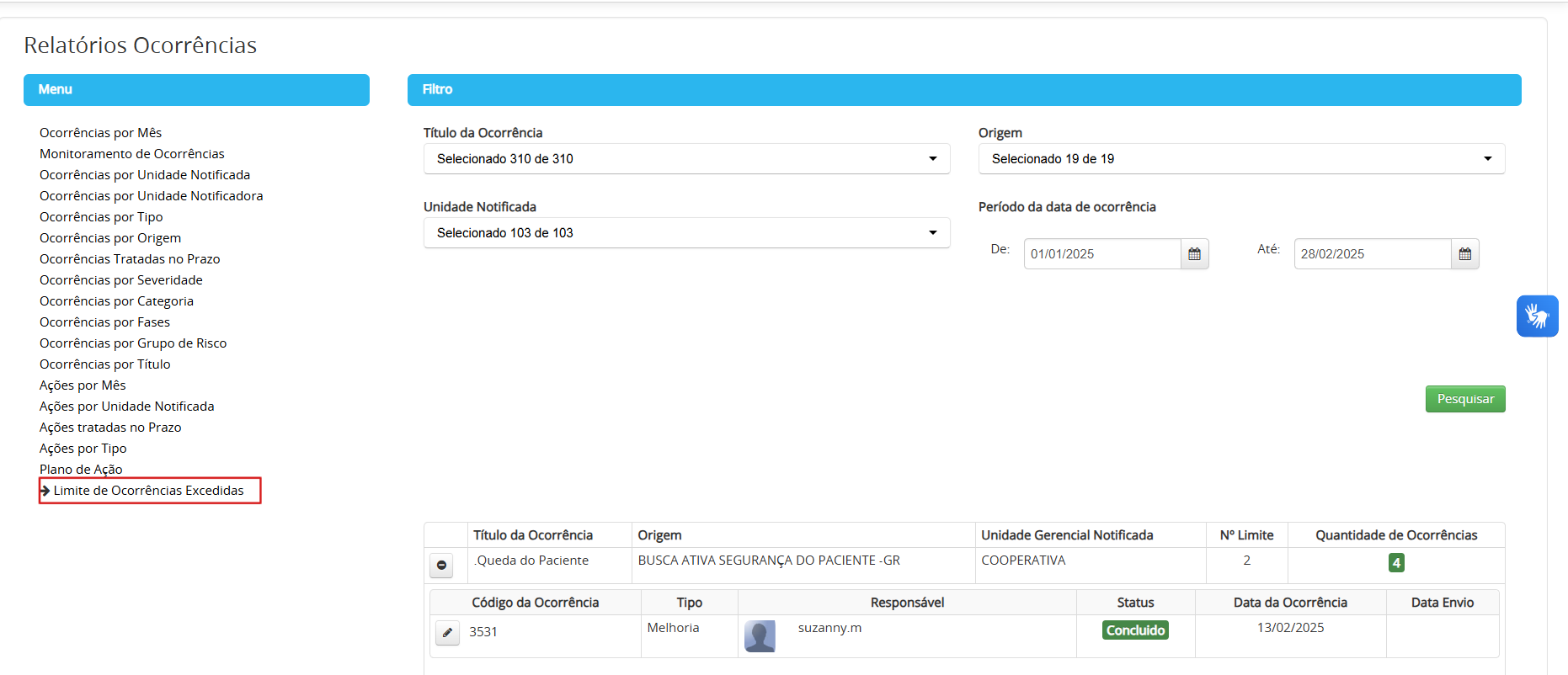
Filtros Disponíveis:
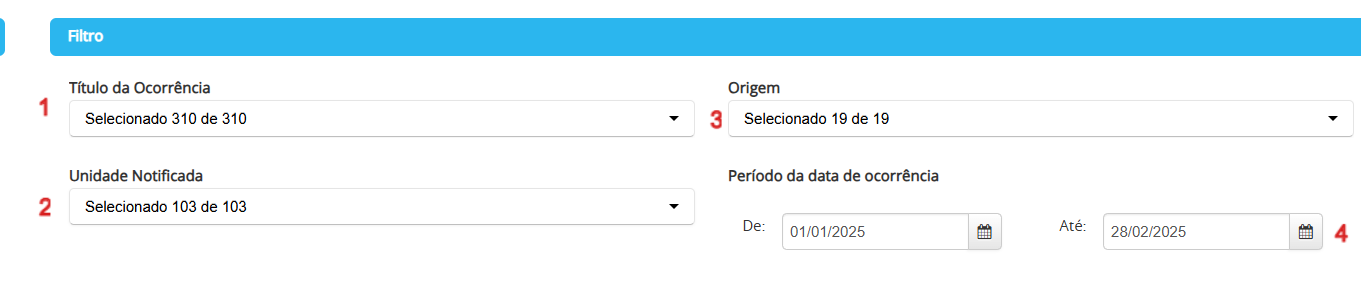
Os filtros disponíveis no Relatório de Limite de Ocorrências Excedidas são:
1) Título da Ocorrência
A funcionalidade permite a visualização das ocorrências organizadas por um título específico.
2) Unidade Notificada
A funcionalidade permite a visualização das ocorrências organizadas por Unidade Notificada, ou seja, a unidade que foi alvo da notificação.
3) Origem
A funcionalidade permite que os indicadores sejam apresentados com base na origem específica selecionada pelo usuário. Ao escolher uma origem, todos os relatórios e gráficos são atualizados automaticamente para exibir apenas os dados correspondentes, proporcionando uma análise mais precisa e direcionada.
4) Data de Início e Data de Fim
A funcionalidade permite que os indicadores sejam apresentados com base no período de tempo selecionado pelo usuário. Ao definir uma Data de Início e uma Data de Fim, os dados serão filtrados para exibir apenas as ocorrências ocorridas dentro do intervalo escolhido, facilitando a análise de tendências e padrões ao longo do tempo.
Após definir os filtros desejados, basta clicar em Pesquisar para visualizar os dados filtrados.
Funcionamento da tabela de Limites de Ocorrências Excedidas:

tabela organiza as ocorrências com os seguintes campos:
- Título da Ocorrência: Identifica o tipo de ocorrência.
- Origem: Informa a origem da ocorrência.
- Unidade Gerencial Notificada: Indica a unidade responsável pelo tratamento.
- Nº Limite: Mostra o número máximo de ocorrências estabelecido.
- Quantidade de Ocorrências: Exibe o número total de ocorrências registradas.
Essa tabela permite monitorar o desempenho e identificar quando os limites de ocorrências são excedidos. Ao clicar no botão de +, como mostrado na imagem abaixo, são exibidos os seguintes dados adicionais:

- Código da Ocorrência: Identificador único da ocorrência.
- Tipo: Categoria da ocorrência.
- Responsável: Indica a pessoa ou unidade responsável.
- Status: O status atual da ocorrência (pendente, resolvida, etc.).
- Data da Ocorrência: A data em que a ocorrência foi registrada.
- Data de Envio: A data em que a ocorrência foi enviada ou comunicada.
